Dell C2665dnf Color Laser Printer Manuel d'utilisateur
Naviguer en ligne ou télécharger Manuel d'utilisateur pour Imprimeurs Dell C2665dnf Color Laser Printer. Dell C2665dnf Color Laser Printer Benutzerhandbuch Manuel d'utilisatio
- Page / 620
- Table des matières
- MARQUE LIVRES




- Benutzerhandbuch 1
- 26 Mehrfacher Desktop 18
- Vor dem Start 25
- Bei RSA BSAFE 27
- Konventionen 29
- Wo finde ich was 31
- 30 Wo finde ich was 32
- 32 Wo finde ich was 34
- Produktmerkmale 35
- 34 Produktmerkmale 36
- Vorder- und Rückansicht 37
- Rückansicht 38
- Platzbedarf 39
- Bedienerkonsole 40
- Zusätzliche Komponenten 40
- Sichern des Druckers 41
- Informationen zum Drucker 42
- (Druckereinrichtung) 43
- Entfernen der Klebestreifen 45
- Blatt-Einzug absetzen 48
- Bei Verwendung von PS-Treiber 51
- AES aus 55
- Software and Documentation 56
- Automatische SSID-Einrichtung 58
- Manuelle SSID-Einrichtung 58
- Anschließen des Druckers 63
- Direktverbindung 64
- Netzwerkverbindung 65
- Einschalten des Druckers 67
- 68 Anschließen des Druckers 70
- Zuweisen einer IP-Adresse 75
- Verwendung der Toolbox 76
- Einrichten der IP-Adresse 75 77
- 76 Einrichten der IP-Adresse 78
- Einlegen von Papier 79
- 80 Einlegen von Papier 82
- Persönliche Installation 84
- -Computern 87 89
- Software and 93
- Documentation 93
- Point-and-Print 95
- Peer-to-Peer 97
- -Computern 97 99
- -Computern 100
- Verwendung des IP-Drucks 101
- Verwendung von Bonjour 102
- Einstellungsübersicht 103
- Einrichten der Warteschlange 103
- Festlegen der Druckoptionen 105
- Verwendung Ihres Druckers 113
- Über die Bedienerkonsole 115
- Über den Home-Bildschirm 118
- Kontoname 119
- So fügen Sie Kacheln hinzu 119
- So löschen Sie Kacheln 120
- Verwenden des Ziffernblocks 121
- Ändern der Sprache 122
- Bedienerkonsole 121 123
- 122 Bedienerkonsole 124
- Übersicht 125
- Druckerstatus 128
- Druckerjobs 128
- Druckereinstellungen 128
- Druckservereinstellungen 128
- Format der Seitenanzeige 130
- Linker Frame 131
- Rechter Frame 132
- Die Menüoptionen im Detail 133
- Druckerereignisse 136
- Druckerinformation 136
- Jobliste 136
- Abgeschlossene Jobs 137
- Druckereinstellungsbericht 137
- Menü-Einstellungen 137
- Berichte 147
- Systemeinstellung 148
- Netzwerkeinstellungen 149
- USB-Einstellung 149
- PCL-Einstellungen 150
- PS-Einstellungen 150
- PDF-Einstellungen 151
- Sichere Einstellung 151
- E-Mail-Absender bearbeiten 152
- Empfänger bestätigen 152
- Software-Download 152
- Anzeige von Netzwerk-Daten 152
- Kopier-Vorgaben 153
- Farbabgleich Kopie 154
- Kopiereinstellungen 154
- Fax-Vorgaben 155
- Fax-Einstellungen 155
- Manueller 156
- Scan-Vorgaben 158
- USB-Direktdruck-Vorgaben 158
- Druckerwartung 159
- Papierstärke 159
- Transfereinheit einstellen 159
- 2. ÜT-Walze einst 160
- Fixiereinheit einstellen 160
- Autom. Registrierungseinst 161
- Vorgaben rücksetzen 161
- Druckzähler initialisieren 162
- Speicher 162
- Kein Dell-Toner 162
- Höhenlage einst 162
- Uhr-Einst 162
- Web-Link-Anpassung 163
- Druckserverberichte 163
- Druckserver-Einrichtungsseite 163
- Allgemeine Informationen 170
- Port-Einstellungen 170
- E-Mail-Server 175
- Bonjour (mDNS) 177
- SNMP v1/v2c 177
- Mit PC scannen 179
- AirPrint 180
- Google Cloud Print 180
- Dell Document Hub 180
- Proxyserver 181
- Wi-Fi Direct 183
- Druckserver rücksetzen 183
- Sicherheit 183
- Passwort einstellen 184
- Authentifizierungssystem 184
- Kerberos-Server 184
- LDAP-Server 185
- LDAP-Authentifizierung 185
- LDAP-Benutzerzuordnung 186
- IP-Filter (IPv4) 189
- SMTP-Domänenfilterung 189
- Druckereinstellungen kopieren 189
- Druckvolumen 190
- Dell ColorTrack 190
- E-Mail-Adresse 191
- E-Mail-Adresse (Löschen) 192
- E-Mail Gruppe 193
- E-Mail-Gruppe (Löschen) 194
- Standard-Einricht 194
- Server Adresse 194
- Telefonbuch 196
- FAX-Schnellwahl 196
- Server-Adresse (Löschen) 196
- FAX-Schnellwahl (Löschen) 197
- FAX Gruppe 197
- FAX-Gruppe (Löschen) 198
- Papierfächer 199
- Starten der Toolbox 201
- Menüeinstellungen 202
- TCP/IP-Einstellungen 205
- Facheinstellung 205
- Standardeinstellungen 206
- Bed.konsol-Sprache 209
- Systemeinstellung - Timer 212
- Dienstprogramme 214
- Papierfach-Verwaltung 216
- Diagnose 230
- Verwendung der Toolbox: 231
- Bericht/Liste 233
- Verbindungsstatus 235
- Admin-Einstellungen 236
- Zoll-Reihe 237
- Ausrichtung 238
- 2-seitig drucken 238
- Schriftart 238
- Symbolsatz 239
- Schriftgröße 239
- Schriftartsteigung 240
- Formstrich 240
- Bildoptimierung 241
- Hexadezimaler Speicherauszug 241
- Entwurfsmodus 241
- Zeilenende 241
- Standardfarbe 242
- Seitenvorschub ignorieren 242
- PS-Fehlerbericht 242
- PS-Auftragszeitüberschreitung 243
- PS-Papierwahlmodus 243
- Druckmodus 244
- PDF-Passwort 244
- Sortierung 244
- Ausgabeformat 244
- Netzwerk 245
- WPS-Einstellung 247
- IP-Modus 247
- WLAN zurücks 248
- Kommunikationsgeschwindigkeit 248
- Protokolle 250
- IP-Filter 251
- IEEE 802.1x 251
- PS-Datenformat 251
- Faxkopfzeile Name 253
- Line-Typ 253
- Line-Monitor 253
- DRPD-Muster 254
- Eingangsvorgaben 254
- Empfangsmodus 254
- Ruftonlautstärke 255
- Auto-Empfangseinstellungen 255
- Einr. Spam-Faxe 256
- Sicherer Empfang 256
- Fax weitergeleit 256
- Remote-Empfang 257
- Größe wegwerf 257
- Tonwahl/Impulswahl 258
- Vorw. Wahl 258
- Fax-Deckblatt 258
- Faxkopfzeile 259
- Modemgeschwindigkeit 259
- Energiesparzeit 261
- Datum & Uhrzeit 261
- Anzeigehelligkeit 262
- Halbleiter-Festplatte 264
- Faxserver-Telefonbuch 264
- E-Mail-Serveradressbuch 265
- Einschalthilfe 265
- Max. E-Mail-Größe 265
- Auto-Reset 265
- Zeitüberschreitungsfehler 266
- Standardpapierformat 266
- ID drucken 266
- Text drucken 267
- Bannerblatt 267
- Ersatzfach 267
- Briefkopf 2-seitig 267
- Bericht 2-seitig drucken 268
- Anderes Fach verwenden 268
- Geräteverfügbarkeit 269
- Sicherer Job verfällt 269
- ColorTrack Betriebsart 270
- Nicht eingetragene Benutzer 270
- ColorTrack-Fehlerbericht 270
- Autom.Reg.einst 272
- Farbregistrierungstabelle 272
- Druckzählerinitialisierung 273
- Fixiereinheit zurücksetzen 273
- Riemeneinheit zurücksetzen 274
- Speicher löschen 274
- Domänenfilterung 277
- Spracheinstellungen 286
- Drucken 287
- Probedruck 288
- Sicherer Druck 288
- Kopieren 289
- Passwort eingeben 289
- Ausgabefarbe 290
- Papierfachwahl 290
- Beidseitig Kopieren 292
- Verkl./Vergr 292
- Vorlagenformat 293
- Originaltyp 294
- Farbsättigung 295
- Auto-Belichtung 295
- Einstellungen speichern 295
- ID-Kopie 296
- Scannen 296
- Scanausgabe: USB 297
- Scaneinstellungen 297
- Vorlagenaufdruck 298
- Abdunkeln / Aufhellen 298
- Kontrast 298
- Scanausgabe: WSD 300
- Sendeabruf Empfang 302
- Auflösung 302
- PDF/TIFF drucken 303
- JPEG drucken 303
- Dateinamenoption 307
- Textfeld 307
- Dateiformat 308
- OCR-Sprache 308
- Leere Seite entfernen 309
- Apps hinzufügen 311
- Bedienfeldsperre 311
- Richtlinien für Druckmedien 315
- Faserrichtung 316
- Fasergehalt 316
- Verfahren oder im 317
- Umschlag 318
- Etiketten 318
- Aufbewahren von Druckmedien 319
- Unterstützte Papiersorten 320
- Papiersorten-Spezifikationen 321
- Kapazität 323
- Abmessungen der Druckmedien 323
- 322 Einlegen von Druckmedien 324
- Einlegen von Druckmedien 323 325
- Einlegen von Druckmedien 325 327
- Verwendung des MPF 328
- Verbinden von Papierfächern 328
- Drucken, Kopieren, Scannen 329
- Faxen und Dell Document Hub 329
- Senden eines Druckauftrags 331
- Abbrechen eines Druckauftrags 332
- Duplexdruck 333
- Druck Private MailBox 335
- Druck Öffentliche MailBox 335
- Speichern von Druckaufträgen 336
- Unterstützte Dateiformate 338
- Bei Windows Server 2008: 340
- Bei Windows Server 2008 R2: 340
- Bei Windows Server 2012: 340
- Drucken mit Wi-Fi Direct™ 342
- Einrichten des Druckers 342
- Verbinden mit dem Mobilgerät 343
- Drucken per Wi-Fi Direct 344
- Mobiles Drucken 345
- Drucken mit AirPrint 346
- Drucken über AirPrint 347
- Drucken aus Google Chrome 349
- Drucken einer Berichtseite 349
- Auswählen des Papierfachs 351
- Vorbereiten eines Dokuments 351
- Einstellen von Kopieroptionen 354
- Fach wählen 355
- Verkleinern / vergrößern 356
- 360 Kopieren 362
- Übersicht über das Scannen 363
- ScanButton-Manager 365
- Bei Windows 7: 366
- Bei Windows Vista: 366
- Scannen 365 367
- Bei Microsoft Windows: 368
- Beim Apple Macintosh: 368
- Scaneinstellungshilfe 369
- USB oder LAN 372
- Für FTP: 374
- Bei SMB: 374
- Bei Windows XP: 375
- Bei Mac OS X 10.5/10.6: 376
- Scannen 381 383
- 382 Scannen 384
- Die Seite 384
- Server Adresse 384
- wird angezeigt 384
- Arten von USB-Speicher 388
- Vorgehensweise 388
- Scannen 391 393
- Printer Setup 395
- Festlegen des Lands 396
- Festlegen der Drucker-ID 396
- Ändern des Uhrmodus 397
- Einstellen der Tonwiedergabe 397
- Faxdaten-Codierungsmethode 403
- Diagnose der Faxverbindung 403
- Senden eines Faxdokuments 404
- Feeder, DADF): 404
- Bestätigen von Übertragungen 408
- Automatische Wahlwiederholung 408
- Verfahren 410
- Absender 412
- Absendername 412
- Empfangen eines Faxdokuments 414
- versetzt 415
- Automatische Wahl 416
- Gruppenwahl 418
- Einrichten der Gruppenwahl 418
- Bearbeiten der Gruppenwahl 418
- Drucken eines Berichts 422
- Dell™ Document Hub 423
- Rückkehr zur Hauptseite 424
- Abmelden vom Drucker 425
- Sie auf Drucken tippen 426
- Dell™ Document Hub 427 429
- Dell™ Document Hub 429 431
- 430 Dell™ Document Hub 432
- Lernen Sie Ihren Drucker 433
- Druckstatusfenster 435
- Statusüberwachungskonsole 435
- User Setup Disk Creating Tool 435
- Software-Aktualisierung 436
- Drucker-Utility-Software 436
- Adressbücher 437
- Adressbuchbereich 439
- Einen Eintrag bearbeiten: 440
- App Manager 441
- Betriebssysteme 442
- Druckerstatus-Meldungsbereich 443
- Druckerstatus-Bildbereich 443
- Fenster Bestellen 444
- Online bestellen 445
- Telefonisch bestellen 445
- Dell und die Umwelt 445
- Schaltfläche 445
- SNMP-Communityname 446
- Schaltfläche Servicekennung 446
- Schaltfläche Fertig 446
- Verteilung 447
- Drucksystem 447
- Druckerliste 447
- Fenster Printer Status 448
- Schaltfläche Close 450
- Statusaktualisierung 451
- Portnummereinstellungen 451
- Protokolleinstellungen - SNMP 451
- URL für Bestellungen 451
- Benutzerauthentifizierung 453
- Anmelden beim Benutzerkonto 454
- Abmelden 455
- 454 Benutzerauthentifizierung 456
- Hinzufügen einer neuen Kachel 457
- Telefonbuchs 459
- Festlegen des LDAP-Servers 460
- E-Mail-Serveradressbuchs 462
- Verwalten von Zertifikaten 465
- Einstellen der Funktionen 469
- Schrifttypen und Schriftarten 475
- Teilung und Punktgröße 476
- Skalierbare 477
- Konturschriftarten 477
- Residente Schriftarten 478
- Symbolsätze 481
- Erläuterungen zu Schriftarten 482
- Fehlercodes 483
- von Benutzern ohne 488
- Fehlermeldungen 493
- OK, um zum Bildschirm 495
- Schließen, um die 495
- Druckernachrichten verstehen 496
- Technische Daten 497
- Umgebung 498
- Druck-Spezifikationen 499
- Kopierer-Spezifikationen 499
- Scanner-Spezifikationen 500
- Fax-Spezifikationen 500
- Optionaler WLAN-Adapter 501
- 500 Technische Daten 502
- Wartung des Druckers 503
- Aufbewahrung von Druckmedien 506
- Wichtige Informationen 507
- Einsetzen einer Tonerkassette 508
- Wartung des Druckers 509 511
- Wartung des Druckers 511 513
- Ersetzen der Fixiereinheit 515
- Einsetzen einer Fixiereinheit 516
- Wartung des Druckers 517 519
- Austreten des Toners führen 519
- Wartung des Druckers 519 521
- Entfernen der 2. ÜT-Walze 523
- Wartung des Druckers 523 525
- Wartung des Druckers 525 527
- Reinigen des Druckerinneren 529
- Wartung des Druckers 529 531
- Wartung des Druckers 531 533
- Wartung des Druckers 533 535
- Wartung des Druckers 535 537
- Reinigen des Scanners 538
- Mittels der Bedienerkonsole 540
- Bei Verwendung der Tool-Box 541
- Schneller Scan 542
- Langsamer Scan 543
- Entfernen von Optionen 545
- Entfernen von Optionen 545 547
- Entfernen von Optionen 547 549
- 548 Entfernen von Optionen 550
- Vermeiden von Papierstaus 551
- Beseitigen von Papierstaus 554
- Fehlermeldung gelöscht wird 558
- Problemlösung 569
- Einfache Druckerprobleme 571
- Anzeigeprobleme 571
- Druckprobleme 571
- 570 Fehlerbehebungshandbuch 572
- Geschwindigkeit 572
- Die Druckausgabe ist zu blass 573
- 572 Fehlerbehebungshandbuch 574
- 574 Fehlerbehebungshandbuch 576
- 576 Fehlerbehebungshandbuch 578
- Senkrechte Lückenbereiche 580
- Doppelbild 581
- Lichtermüdung 582
- Bead-Carry-Out (BCO) 583
- Zeichen mit gezackten Kanten 583
- Farbstreifen 584
- Auger-Markierungen 585
- 584 Fehlerbehebungshandbuch 586
- 586 Fehlerbehebungshandbuch 588
- Die Bilder sind schief 589
- 588 Fehlerbehebungshandbuch 590
- MPF Fehleinzug-Papierstau 591
- 590 Fehlerbehebungshandbuch 592
- Diagramme 592
- MPF Mehrfacheinzug-Papierstau 593
- Geräusch 594
- Probleme beim Kopieren 595
- Faxprobleme 595
- 594 Fehlerbehebungshandbuch 596
- MPF Speicher voll angezeigt 596
- Scanprobleme 597
- 596 Fehlerbehebungshandbuch 598
- 598 Fehlerbehebungshandbuch 600
- Probleme mit Wi-Fi Direct 602
- Andere Probleme 603
- Kundendienst 604
- Dell™ Kundendienstrichtlinie 607
- Kontaktaufnahme mit Dell 608
- Anhang 607 609
- Anhang 609 611
- Anhang 611 613
- Anhang 613 615
- Anhang 615 617
- Anhang 617 619
Résumé du contenu
C2665dnf | Dell Document HubColor Laser Multifunction PrinterBenutzerhandbuchRegulierungsmodell: C2665dnf
8 Inhalt Template Last Updated - 2/7/2007Drucken . . . . . . . . . . . . . . . . . . . . . . . . . . . . . . . . . . . . . . . 285Private Mailbox . .
98 Installation der Druckertreiber auf Windows® -ComputernWindows 8, Windows 8 64-bit Edition oder Windows Server 20121Rechtsklicken Sie im Desktopmod
Installation der Druckertreiber auf Macintosh-Computern 9911Installation der Druckertreiber auf Macintosh-ComputernInstallation der Druckertreiber und
100 Installation der Druckertreiber auf Macintosh-Computern3Öffnen Sie der Systemeinstellung, und klicken Sie auf Drucken und Faxen (Drucken & Sca
Installieren von Druckertreibern auf Linux-Computern (CUPS) 10112Installieren von Druckertreibern auf Linux-Computern (CUPS)Dieser Abschnitt enthält I
102 Installieren von Druckertreibern auf Linux-Computern (CUPS)aWählen Sie LPD/LPR Host or Printer im Menü Device aus, und klicken Sie auf Continue.bG
Installieren von Druckertreibern auf Linux-Computern (CUPS) 103Einrichten der Standard-Warteschlange1Wählen Sie Applications → System Tools (Accessori
104 Installieren von Druckertreibern auf Linux-Computern (CUPS)4Geben Sie im Terminal-Fenster den folgenden Befehl ein.Der Druckertreiber wird deinsta
Installieren von Druckertreibern auf Linux-Computern (CUPS) 105fGeben Sie den Druckernamen in Name for Printing ein. HINWEIS: Printer Description und
106 Installieren von Druckertreibern auf Linux-Computern (CUPS)5Nehmen Sie die erforderlichen Einstellungen vor, und klicken Sie auf Continue.Die Meld
Installieren von Druckertreibern auf Linux-Computern (CUPS) 107Verwendung unter SUSE Linux Enterprise Desktop 11EinstellungsübersichtSUSE Linux Enterp
Template Last Updated - 2/7/2007 Inhalt 9Dell Document Hub . . . . . . . . . . . . . . . . . . . . . . . . . . . . . . . . . 304Nach Dateien suchen.
108 Installieren von Druckertreibern auf Linux-Computern (CUPS)hBestätigen Sie die Einstellungen und klicken Sie auf OK.Bei USB-Verbindungen:aKlicken
Installieren von Druckertreibern auf Linux-Computern (CUPS) 109 HINWEIS: Legen Sie das Druckeradministrator-Autorisierungspasswort fest, bevor Sie di
110 Installieren von Druckertreibern auf Linux-Computern (CUPS)
111Verwendung Ihres Druckers13 Bedienerkonsole ... 11314 Dell™ Printer Configurati
Bedienerkonsole 11313BedienerkonsoleÜber die BedienerkonsoleDie Bedienerkonsole weist ein Touchpanel, eine Status-LED, Bedientasten, sowie einen Ziffe
114 Bedienerkonsole8Taste (Energiesparzeit)• Startet die Kommunikation zwischen der Karte und dem Drucker, wenn eine NFC-Karte über das Lesegerät bew
Bedienerkonsole 115So blättern Sie durch die Bildschirme oder die aufgelisteten ElementeBlättern Sie die Seiten, indem Sie den Finger über den Bildsch
116 BedienerkonsoleÜber den Home-BildschirmDieser Abschnitt beschreibt die Felder und Schaltflächen auf dem Home-Bildschirm, der durch Drücken der Tas
Bedienerkonsole 117KontonameZeigt den Namen des Benutzers an, der derzeit beim Drucker angemeldet ist. KachelnZeigt die Kacheln der Funktionen an, unt
10 Inhalt Template Last Updated - 2/7/2007Einlegen von Druckmedien in den MPF . . . . . . . . . . . . . . . . . . . . . . 322Einlegen eines Briefums
118 BedienerkonsoleSo löschen Sie KachelnTippen Sie die zu löschende Kachel an und halten Sie sie fest. wird angezeigt. Ziehen Sie die Kachel auf das
Bedienerkonsole 1195Tippen Sie auf OK. Verwenden des ZiffernblocksBeim Ausführen verschiedener Aufgaben kann es vorkommen, dass Sie Nummern eingeben m
120 BedienerkonsoleBericht mit Einstellungen der Bedienerkonsole druckenDer Einstellungsberichts der Bedienerkonsole führt die aktuellen Einstellungen
Bedienerkonsole 121Über die Funktion gleichzeitige Jobs Diese Funktion ermöglicht es Ihnen, einen gleichzeitigen Job zu beginnen, während ein Fax-Auft
122 Bedienerkonsole
Dell™ Printer Configuration Web Tool 12314Dell™ Printer Configuration Web ToolÜbersicht HINWEIS: Dieses Web-Dienstprogramm steht nur dann zur Verfügu
124 Dell™ Printer Configuration Web ToolEinrichten der Dell Printer Configuration Web ToolStellen Sie sicher, dass JavaScript in Ihrem Browser aktivie
Dell™ Printer Configuration Web Tool 1253Wählen Sie in der Liste Sprachen in bevorzugter Reihenfolge die Anzeigesprache in Ihrer bevorzugten Reihenfol
126 Dell™ Printer Configuration Web ToolStarten Sie das Dell Printer Configuration Web ToolGeben Sie die IP-Adresse Ihres Druckers in Ihrem Web-Browse
Dell™ Printer Configuration Web Tool 127Druckereinstellungen kopierenMit dem Menü Druckereinstellungen kopieren können Sie die Einstellungen eines Dru
Template Last Updated - 2/7/2007 Inhalt 11Einrichten von Wi-Fi Direct . . . . . . . . . . . . . . . . . . . . . . . . . . 340Drucken per Wi-Fi Direc
128 Dell™ Printer Configuration Web ToolFormat der SeitenanzeigeDas Layout der Seite gliedert sich in drei Abschnitte, wie im Folgenden erläutert: •Ob
Dell™ Printer Configuration Web Tool 129Linker FrameLinks auf jeder Seite befindet sich der linke Frame. Die im linken Frame angezeigten Menütitel sin
130 Dell™ Printer Configuration Web ToolRechter FrameRechts auf jeder Seite befindet sich der rechte Frame. Der Inhalt des rechten Frame entspricht de
Dell™ Printer Configuration Web Tool 131Die Menüoptionen im Detail„Druckerstatus“ „Druckerstatus“ „Druckerstatus“„Druckerereignisse“„Druckerinformatio
132 Dell™ Printer Configuration Web Tool„Druckservereinstellungen“„Druckserverberichte“ „Druckserver-Einrichtungsseite“„E-Mail-Server-Einrichtungsseit
Dell™ Printer Configuration Web Tool 133DruckerstatusIm Menü Druckerstatus können Sie den Status der Verbrauchsmaterialien und der Hardware sowie die
134 Dell™ Printer Configuration Web ToolDruckerereignisseZweck:Wenn eine Druckerstörung wie Kein Papier. oder Abdeckung ist offen. auftritt, werden di
Dell™ Printer Configuration Web Tool 135Abgeschlossene JobsZweck:Überprüfung der abgearbeiteten Druckaufträge. Die letzten Druckaufträge (bis zu 20) w
136 Dell™ Printer Configuration Web ToolSignalton, Kopierjobende Zeigt die Lautstärke des Signaltons, der ausgegeben wird, wenn ein Kopierjob abgeschl
Dell™ Printer Configuration Web Tool 137Deckblatt Papierfach festlegenZeigt das Fach zum Einziehen von Bannerseiten an. Ersatzfach Zeigt an, ob Papier
12 Inhalt Template Last Updated - 2/7/20072 auf 1 . . . . . . . . . . . . . . . . . . . . . . . . . . . . . . . . . . . . . 357Farbsättigung . . . .
138 Dell™ Printer Configuration Web ToolPS-Einstellungen PS-Fehlerbericht Zeigt an, ob der Inhalt der Fehler, die sich auf die Seitenbeschreibungsspra
Dell™ Printer Configuration Web Tool 139Login-Fehler Zeigt die Anzahl der Versuche an, die dem Administrator zur Anmeldung bei Taf els pe rr e, Funkti
140 Dell™ Printer Configuration Web ToolSchwarz: hohe Dichte Zeigt das Farbabgleichniveau für Schwarz hohe Dichte.Einstellungen kopieren 2-seitiges K
Dell™ Printer Configuration Web Tool 141Weiterleitungsnummer Zeigt die Faxnummer, an die eingehende Faxnachrichten weitergeleitet werden.E-Mail-Adress
142 Dell™ Printer Configuration Web ToolScan-Vorgaben Dateiformat Zeigt das Dateiformat, in dem gescannte Dokumente gespeichert werden.Ausgabefarbe Ze
Dell™ Printer Configuration Web Tool 143Beschichtet (106-163 g/m2)Zeigt die Spannungseinstellung der Übertragungswalze (von -5 bis 10) für beschichtet
144 Dell™ Printer Configuration Web ToolDell ColorTrack ColorTrack Betriebsart Zeigt an, ob die ColorTrack aktiviert ist.Nicht eingetragene BenutzerZe
Dell™ Printer Configuration Web Tool 145BerichteZweck:Ausdrucken diverser Berichte und Listen.Werte:DruckereinstellungenDie Registerkarte Druckereinst
146 Dell™ Printer Configuration Web ToolSystemeinstellungZweck:Konfigurierung der Grundeinstellungen für den Drucker.Werte:Energiesparzeit - Schlaf Le
Dell™ Printer Configuration Web Tool 147NetzwerkeinstellungenZweck:Um das PostScript Level3 Compatible-Kommunikationsprotokoll für diesen Drucker anzu
Template Last Updated - 2/7/2007 Inhalt 13E-Mail mit angehangener gescannter Datei senden . . . . . . . . . . . . . 39122 Fax . . . . . . . . . . .
148 Dell™ Printer Configuration Web ToolPCL-EinstellungenZweck:Ändern der PLC-Einstellungen.Werte:PS-EinstellungenZweck:Um die Druckereinstellungen fü
Dell™ Printer Configuration Web Tool 149PDF-EinstellungenZweck:Ändern der PDF-Einstellungen.Werte:Sichere EinstellungBedienungstafelsperreZweck:Einste
150 Dell™ Printer Configuration Web Tool HINWEIS: Sie können das Passwort des Dell Printer Configuration Web Tool über Passwort festlegen in den Druc
Dell™ Printer Configuration Web Tool 151Login-FehlerZweck:Legt die Anzahl der Versuche fest, die dem Administrator zur Anmeldung bei Ta fel sp err e,
152 Dell™ Printer Configuration Web ToolFarbabgleich KopieZweck:Einstellen des Farbabgleichs.Werte:KopiereinstellungenZweck:Konfigurieren der Kopierei
Dell™ Printer Configuration Web Tool 153Fax-VorgabenZweck:Hier können Sie eigene Vorgaben für die Faxeinstellungen erstellen. HINWEIS: Mit einem Ster
154 Dell™ Printer Configuration Web ToolDRPD-Muster Stellt die DRPD-Einstellung (DRPD = Distinctive Ring Pattern Detection) von Muster1 auf Muster7 um
Dell™ Printer Configuration Web Tool 155E-Mail-Adresse 3 für die WeiterleitungErmöglicht die Eingabe der E-Mail-Adresse, an die eingehende Faxnachrich
156 Dell™ Printer Configuration Web ToolScan-VorgabenZweck:Hier können Sie eigene Vorgaben für die Scaneinstellungen erstellen.Werte:USB-Direktdruck-V
Dell™ Printer Configuration Web Tool 157Kundenspezifische MIFARE-KarteZweck:Zur Registrierung SSFC-formatierter NFC ID-Karten.Werte:DruckerwartungDie
14 Inhalt Template Last Updated - 2/7/2007Sendeabruf Empfang . . . . . . . . . . . . . . . . . . . . . . . . . . . . . 414Automatische Wahl. . . . .
158 Dell™ Printer Configuration Web Tool2. ÜT-Walze einst.Zweck:Festlegen der optimalen Spannungseinstellungen für das Drucken für die 2. Übertragungs
Dell™ Printer Configuration Web Tool 159Autom. Registrierungseinst.Zweck:Festlegen, ob eine automatische Farbregistrierungseinstellung durchgeführt wi
160 Dell™ Printer Configuration Web ToolDruckzähler initialisierenZweck:Initialisieren des Druckzählers des Druckers. Bei der Initialisierung des Druc
Dell™ Printer Configuration Web Tool 161Web-Link-AnpassungZweck:Zeigt eine Verknüpfung zur Nachbestellung von Verbrauchsmaterialien, auf die über Vers
162 Dell™ Printer Configuration Web ToolWi-Fi Direct*2Wi-Fi Direct Zeigt an, ob die Wi-Fi Direct-Verbindung aktiviert werden soll.Gruppenrolle Zeigt d
Dell™ Printer Configuration Web Tool 163LAN 2*10IPv4IP-Adresse Zeigt die IP-Adresse an, wenn für Gruppenrolle unter Wi-Fi Direct die Einstellung Grupp
164 Dell™ Printer Configuration Web ToolIPP Port-Status Zeigt den Status des Anschlusses.Drucker-URI Zeigt die Drucker-URI an.Verbindungsunterbrechung
Dell™ Printer Configuration Web Tool 165Telnet Port-Status Zeigt den Status des Anschlusses.Verbindungsunterbrechung Zeigt den Zeitabstand für eine Ze
166 Dell™ Printer Configuration Web ToolE-Mail-Server-EinrichtungsseiteZweck:Dient zur Überprüfung der aktuellen SMTP/POP-Einstellungen (Simple Mail T
Dell™ Printer Configuration Web Tool 167DruckservereinstellungenDie Registerkarte Druckservereinstellungen umfasst die Seiten Allgemeine Informationen
Template Last Updated - 2/7/2007 Inhalt 15Lernen Sie Ihren Drucker kennen . . . . . . . . . . . . . . . . 43124 Erläuterungen zur Druckersoftware . .
168 Dell™ Printer Configuration Web ToolAllgemeine InformationenZweck:Konfigurieren von allgemeinen Informationen auf dem Drucker.Werte: HINWEIS: Die
Dell™ Printer Configuration Web Tool 169 HINWEIS: Die Einstellungen auf der Seite Port-Einstellungen werden erst beim nächsten Neustart des Druckers
170 Dell™ Printer Configuration Web ToolIPv6 Adr. ohne Staat akt. Markieren Sie das Kontrollkästchen, um die Stateless-Adresse zu aktivieren.Manuelle
Dell™ Printer Configuration Web Tool 171Zum Konfigurieren der Funktion ‚IP-Filter‘ geben Sie eine zu filternde IP-Adresse in das Feld „Adresse“ und di
172 Dell™ Printer Configuration Web ToolVorgehensweise zur Einrichtung des IP-FiltersSie können bis zu fünf Optionen einrichten; die ersten Optionen h
Dell™ Printer Configuration Web Tool 173SMBZweck:Festlegen der Einstellungen für das SMB-Protokoll (SMB = Server Message Block).Werte:E-Mail-ServerZwe
174 Dell™ Printer Configuration Web ToolAntwortadresse Gibt die E-Mail-Antwortadresse an, die bei jeder E-Mail-Warnung mitgeschickt wird.SMTP-Serveran
Dell™ Printer Configuration Web Tool 175Bonjour (mDNS)Zweck:Konfigurierung detaillierter Einstellungen für Bonjour.Werte:SNMPZweck:Konfigurierung deta
176 Dell™ Printer Configuration Web ToolSNMP v3Zweck:Bearbeitung der detaillierten Einstellungen des SNMP-v3-Protokolls.Wenn Sie diese Seite aufrufen
Dell™ Printer Configuration Web Tool 177Mit PC scannenZweck:Festlegen des Clients, wenn Daten gescannt werden.Werte:SNTPZweck:Konfiguriert den SNTP-Se
16 Inhalt Template Last Updated - 2/7/2007Anmelden beim Benutzerkonto. . . . . . . . . . . . . . . . . . . . . . . . . . . 452Anmelden über das Touch
178 Dell™ Printer Configuration Web ToolAirPrintZweck:Konfigurieren der detaillierten Einstellung für AirPrint.Werte:Google Cloud PrintZweck:Registrie
Dell™ Printer Configuration Web Tool 179ProxyserverZweck:Konfigurieren der Proxyserver-Einstellungen.Werte:WLAN HINWEIS: Die WLAN-Funktion steht nur
180 Dell™ Printer Configuration Web ToolWPA-Enterprise AES/WPA2-Enterprise AES*2, 3Legt den WPA-Enterprise AES/WPA2-Enterprise AES fest, der mit dem W
Dell™ Printer Configuration Web Tool 181Wi-Fi DirectZweck:Konfiguriert die detaillierten Einstellung der Wi-Fi Direct-Verbindung.Werte:Druckserver rüc
182 Dell™ Printer Configuration Web ToolPasswort einstellenZweck:Festlegen oder Ändern des Passworts, das benötigt wird, um vom Dell Printer Configura
Dell™ Printer Configuration Web Tool 183LDAP-ServerZweck:Legt die Einstellung des LDAP-Servers fest. Werte: HINWEIS: Für das Server-Adressbuch muss E
184 Dell™ Printer Configuration Web ToolLDAP-BenutzerzuordnungZweck:Legt die Einstellung der LDAP-Benutzerzuordnung fest.Werte:SSL/TLSZweck:Festlegen
Dell™ Printer Configuration Web Tool 185Zertifikatsverwaltung*2Klicken Sie, um die Seite Zertifikatverwaltung anzuzeigen und ein Sicherheitszertifikat
186 Dell™ Printer Configuration Web ToolIPsecZweck:Angabe der Einstellungen der Sicherheitsarchitektur für Internet Protocol (IPsec) für die verschlüs
Dell™ Printer Configuration Web Tool 187IP-Filter (IPv4)Zweck:Legt die IP-Adresse und die Teilnetzmaske fest, für die der Zugriff auf den Drucker erla
Template Last Updated - 2/7/2007 Inhalt 17Einstellung für WLAN WPA-Enterprise (PEAPV0-MS-CHAPV2, EAP-TTLS PAP, EAP-TTLS CHAP) . . . . . . . . . . . .
188 Dell™ Printer Configuration Web ToolWenn die Einstellungen kopiert werden können, aber die Druckerkonfiguration unterschiedlich ist, werden nur di
Dell™ Printer Configuration Web Tool 189AdressbuchDas Menü Adressbuch enthält die Seiten E-Mail-Adresse, Server-Adresse und Telefonbuch.E-Mail-Adresse
190 Dell™ Printer Configuration Web ToolE-Mail-AdresseZweck:Zeigt die E-Mail-Adressen-Einträge an, die auf der Seite E-Mail-Adresse registriert sind.W
Dell™ Printer Configuration Web Tool 191E-Mail GruppeZweck:Zeigt die E-Mail-Adressen-Einträge an, die auf der Seite E-Mail Gruppe registriert sind.Wer
192 Dell™ Printer Configuration Web ToolE-Mail-Gruppe (Löschen)Zweck:Löscht die E-Mail-Gruppen-Einträge, die auf der Seite E-Mail Gruppe registriert s
Dell™ Printer Configuration Web Tool 193Server-Adresse (Bestätigen/Ändern, Erstellen)Zweck:Anzeigen oder Bearbeiten der Server-Adressen-Einträge auf d
194 Dell™ Printer Configuration Web ToolServer-Adresse (Löschen)Zweck:Löscht die Server-Adressen-Einträge, die auf der Seite Server-Adresse registrier
Dell™ Printer Configuration Web Tool 195FAX-Schnellwahl (Löschen)Zweck:Löscht die auf der Seite FAX-Schnellwahl registrierten Schnellwahl-Einträge. Da
196 Dell™ Printer Configuration Web ToolFAX-Gruppe (Bestätigen/Ändern, Erstellen)Zweck:Anzeigen oder Bearbeiten der Faxnummerngruppen-Einträge auf der
Dell™ Printer Configuration Web Tool 197PapierfächerIm Menü Papierfächer können Sie das Papierformat und den Papiertyp für die im Fach 1 und im option
18 Inhalt Template Last Updated - 2/7/2007Fax-Spezifikationen. . . . . . . . . . . . . . . . . . . . . . . . . . . . . . . . . 498Optionaler WLAN-Ada
198 Dell™ Printer Configuration Web Tool
Erläuterungen zu den Toolbox-Menüs 19915Erläuterungen zu den Toolbox-MenüsMit der Toolbox können Sie die Systemeinstellungen anzeigen, festlegen und d
200 Erläuterungen zu den Toolbox-MenüsMenüeinstellungenZweck:Anzeigen der Menüeinstellungen des Druckers.Werte:Monochrom-Druckgeschwindigkeit Zeigt di
Erläuterungen zu den Toolbox-Menüs 201Signalton, Jobende Zeigt die Lautstärke des Signaltons an, der ausgegeben wird, wenn ein Auftrag außer Kopieren
202 Erläuterungen zu den Toolbox-MenüsBerichteZweck:Drucken der Einstellungen und Protokollinformationen des Druckers. Die Berichte werden in dem in d
Erläuterungen zu den Toolbox-Menüs 203TCP/IP-EinstellungenZweck:Anzeige der aktuellen TCP/IP-Einstellungen (Transmission Control Protocol/Internet Pro
204 Erläuterungen zu den Toolbox-MenüsStandardeinstellungenZweck:Anzeige der Standardeinstellungen für die Standardeinstellungen der Kopier-, Scan-, F
Erläuterungen zu den Toolbox-Menüs 205Farbausgleich (Magenta: mittel)Zeigt das Farbabgleichniveau für Magenta mittelhohe Dichte.Farbausgleich (Magenta
206 Erläuterungen zu den Toolbox-MenüsFax-EinstellungenZweck:Anzeigen der Faxeinstellungen des Druckers.Werte:Fax-Vorgaben Auflösung Zeigt die Auflösu
Erläuterungen zu den Toolbox-Menüs 207Bed.konsol-SpracheZweck:Anzeigen der Bedienerkonsole-Spracheinstellung des Druckers.Werte:Remote-Empfangston Zei
Template Last Updated - 2/7/2007 Inhalt 19Reinigen der DADF-Einzugsrolle. . . . . . . . . . . . . . . . . . . . . . . . . . 538Anpassen der Farbregi
208 Erläuterungen zu den Toolbox-MenüsDruckerwartungDie Registerkarte Druckerwartung umfasst die Seiten Systemeinstellung - Allgemein, Systemeinstellu
Erläuterungen zu den Toolbox-Menüs 209Signalton, KopierjobendeAus Es wird kein Signalton ausgegeben, wenn der Kopiervorgang abgeschlossen ist.Leise Es
210 Erläuterungen zu den Toolbox-MenüsSystemeinstellung - TimerZweck:Konfigurieren der Auto-Löschen-Zeit und der Zeitüberschreitungszeit.Werte:Aktivie
Erläuterungen zu den Toolbox-Menüs 211Systemeinstellung - AusgabeeinstellungenZweck:Zum Konfigurieren der Einstellung für ID drucken, Ersatzfach und a
212 Erläuterungen zu den Toolbox-MenüsDienstprogramme ACHTUNG: Die Verwendung einer nicht von Dell™ stammenden Tonerkassetten kann Ihren Drucker erhe
Erläuterungen zu den Toolbox-Menüs 213RegistrierungseinstellungenLY (Links, Gelb) Verfügbarer Bereich: -9 bis +9Legt die Werte für die seitliche (senk
214 Erläuterungen zu den Toolbox-MenüsPapierfach-VerwaltungZweck:Festlegen der Papiersorte und des Papierformats, der Fachpriorität für den MPF, Fach
Erläuterungen zu den Toolbox-Menüs 215VordruckeVorgelochtFarbeNormal - Seite 2Farbe - Seite 2Normal dick - Seite 2Recycling - Seite 2Papierfach 1, Anz
216 Erläuterungen zu den Toolbox-MenüsPapierfach 2, Anzeige Fachaufforderung*2Ein Zeigt eine Popup-Meldung mit der Aufforderung an, die Papiersorte un
Erläuterungen zu den Toolbox-Menüs 217 HINWEIS: Sehen Sie für Einzelheiten über die Papierstärke für Papiersorten „Papiersorten-Spezifikationen“.Bed.
20 Inhalt Template Last Updated - 2/7/2007Die gesamte Druckausgabe ist leer . . . . . . . . . . . . . . . . . . . . . . 574Auf dem Ausdruck treten Sc
218 Erläuterungen zu den Toolbox-MenüsNetzwerkeinstellungen HINWEIS: Netzwerkeinstellungen sind nicht verfügbar, wenn der Drucker über ein USB-Kabel
Erläuterungen zu den Toolbox-Menüs 219Verkl./Vergr. mm-Serie100% Vergrößert oder verkleinert die Größe eines kopierten Bildes nicht.50% Stellt das Sta
220 Erläuterungen zu den Toolbox-MenüsAufhellen +1 Macht die Kopie heller als das Original. Funktioniert gut bei dunklen Dokumenten.Aufhellen +2Aufhel
Erläuterungen zu den Toolbox-Menüs 221Scan-VorgabenZweck:Erstellen Ihrer eigenen Scaneinstellungen.Werte:2->2 Druckt beidseitige Originale auf beid
222 Erläuterungen zu den Toolbox-MenüsVorlagenformat A4 (210 x 297 mm) Legt das Dokumentformat fest. A5 (148 x 210 mm)B5 (182 x 257 mm)Letter (8,5 x
Erläuterungen zu den Toolbox-Menüs 223Fax-VorgabenZweck:Erstellen Ihrer eigenen Faxeinstellungen.Werte:Bildkomprimierung Hoch Stellt die Hintergrundun
224 Erläuterungen zu den Toolbox-MenüsUSB-Direktdruck-VorgabenZweck:Erstellen Ihrer eigenen USB-Direktdruck-Vorgaben.Werte:Abdunkeln / AufhellenAbdunk
Erläuterungen zu den Toolbox-Menüs 225Fax-EinstellungenZweck:Festlegen der Faxeinstellungen.Werte:Text Druckt die Textdokumente mit Standardqualität
226 Erläuterungen zu den Toolbox-MenüsAuto-Empf. Antw./Fax Verfügbarer Bereich: 0–255 SekundenStellt das Intervall, nachdem der Drucker in den Faxempf
Erläuterungen zu den Toolbox-Menüs 227ECM Ein Aktiviert den Fehlerkorrekturmodus (ECM). Zur Verwendung von ECM muss diese Funktion auch von der Gegens
Template Last Updated - 2/7/2007 Inhalt 21Anhang . . . . . . . . . . . . . . . . . . . . . . . . . . . . . . . . . . . . . 603Anhang . . . . . . . . .
228 Erläuterungen zu den Toolbox-MenüsDiagnoseDie Registerkarte Diagnose enthält die Diagramme drucken und Umgebungssensorinformationen-Seiten.Diagram
Erläuterungen zu den Toolbox-Menüs 229• ColorTrack-Modus-Einstellungen• Einstellungen ColorTrack Fehlerbericht• Einstellungen GastbenutzerVerwendung d
230 Erläuterungen zu den Toolbox-Menüs
Erläuterungen zu den Druckermenüs 23116Erläuterungen zu den DruckermenüsWenn der Drucker als Netzwerkdrucker konfiguriert ist, der mehreren Benutzern
232 Erläuterungen zu den DruckermenüsJobprotokollZweck:Drucken einer detaillierten Liste der Druck-, Kopier-, Fax- oder Scan-Aufträge, die verarbeitet
Erläuterungen zu den Druckermenüs 233Gespeicherte Dokumente HINWEIS: Die Funktion „Gespeicherte Dokumente“ ist nur verfügbar, wenn RAM-Disk unter Sys
234 Erläuterungen zu den DruckermenüsAdmin-EinstellungenMittels des Menüs Admin-Einstellungen können Sie verschiedene Druckerfunktionen konfigurieren.
Erläuterungen zu den Druckermenüs 235Zoll-ReiheB5(182 x 257 mm)Letter(8,5 x 11 Zoll)Folio(8,5 x 13 Zoll)Legal(8,5 x 14 Zoll)Executive(7,3 x 10,5 Zoll)
236 Erläuterungen zu den Druckermenüs HINWEIS: Beim Wählen einer kundenspezifischen Größe für das Papierformat werden Sie zur Eingabe einer gewünscht
Erläuterungen zu den Druckermenüs 237SymbolsatzZweck:Festlegen eines Symbolsatzes für eine angegebene Schriftart.Werte:SchriftgrößeZweck:Angeben der S
22 Inhalt Template Last Updated - 2/7/2007
238 Erläuterungen zu den DruckermenüsWerte:Die Schriftgröße bezieht sich auf die Höhe der Schriftzeichen. Ein Punkt entspricht etwa 1/72 Zoll. HINWEI
Erläuterungen zu den Druckermenüs 239„Ausrichtung“AnzahlZweck:Einstellen der Vorgabe für die Anzahl der Druckexemplare. (Stellen Sie die Anzahl der Ex
240 Erläuterungen zu den DruckermenüsWerte:StandardfarbeZweck:Festlegen des Farbmodus auf die Werte Farbe oder Schwarz. Diese Einstellung wird für ein
Erläuterungen zu den Druckermenüs 241PS-AuftragszeitüberschreitungZweck:Festlegen der Ausführungszeit für einen PostScript Level3 Compatible-Druckauft
242 Erläuterungen zu den DruckermenüsWerte:DruckmodusZweck:Gibt den Druckmodus an.Werte:PDF-PasswortZweck:Zur Angabe des Passworts zum Drucken einer P
Erläuterungen zu den Druckermenüs 243LayoutZweck:Gibt das Ausgabe-Layout an.Werte:StandardfarbeZweck:Legt die Vorgabe-Ausgabefarbe fest.Werte:Netzwerk
244 Erläuterungen zu den DruckermenüsWireless-Installationsassistent HINWEIS: Die Funktion des Wireless-Installationsassistenten steht nur dann zur V
Erläuterungen zu den Druckermenüs 245WPS-Einstellung HINWEIS: Die WPS-Einstellung steht nur dann zur Verfügung, wenn der Drucker über ein Wireless-Ne
246 Erläuterungen zu den DruckermenüsWerte:IPsec HINWEIS: Die IPsec-Funktion ist nur verfügbar, wenn IPsec im Dell Printer Configuration Web Tool akt
Erläuterungen zu den Druckermenüs 247Werte:Wi-Fi Direct HINWEIS: Ist der optionale Funkadapter angeschlossen und das Ethernet-Kabel nicht angeschloss
23Vor dem StartHinweise, Achtung-Hinweise und Warnungen... 251 Dell™ C2665dnf Color Laser Multifunction Printer Benutzerhandbu
248 Erläuterungen zu den DruckermenüsProtokolleZweck:Aktivieren oder Deaktivieren des jeweiligen Protokolls. Die Änderung wird wirksam, nachdem der Dr
Erläuterungen zu den Druckermenüs 249Erweiterte EinstellungenZweck:Festlegen der erweiterten Netzwerkeinstellungen.IP-Filter HINWEIS: Die Funktion IP
250 Erläuterungen zu den DruckermenüsWerte:LAN rücksetzenZweck:Initialisieren von Kabelnetzdaten, die im nicht-flüchtigen Speicher (NVM) gespeichert s
Erläuterungen zu den Druckermenüs 251Werte:Faxkopfzeile NameZweck:Einstellen des Absendernamens für die Fax-Kopfzeile.Line-TypZweck:Definiert den Stan
252 Erläuterungen zu den DruckermenüsDRPD-MusterZweck:Stellt eine separate Nummer für den Faxversand mit einem eigenen Ruftonmuster bereit.Werte:Einga
Erläuterungen zu den Druckermenüs 253Werte:RuftonlautstärkeZweck:Stellt die Lautstärke des Ruftons ein, der über den eingebauten Lautsprecher angibt,
254 Erläuterungen zu den DruckermenüsEinr. Spam-FaxeZweck:Ermöglicht das Zurückweisen unerwünschter Faxe, indem nur Faxe von den im Telefonbuch regist
Erläuterungen zu den Druckermenüs 2552-seitig druckenEinstellen des Duplex-Drucks für Faxe. Werte:Remote-EmpfangZweck:Ermöglicht den Faxempfang durch
256 Erläuterungen zu den DruckermenüsWerte:Tonwahl/ImpulswahlZweck:Wählt den Wähltyp aus.Werte:Vorw. WahlZweck:Auswählen, ob eine feste Vorwahl verwen
Erläuterungen zu den Druckermenüs 257FaxkopfzeileZweck:Druckt Informationen zum Absender in die Kopfzeile eines Faxes.Werte: HINWEIS: Wird USA als La
258 Erläuterungen zu den DruckermenüsFax-AktivitätZweck:Stellt ein, ob nach 50 eingehenden oder ausgehenden Faxen automatisch ein Faxbericht gedruckt
Erläuterungen zu den Druckermenüs 259AllgemeinZweck:Konfigurierung der grundlegenden Einstellungen für den Drucker.EnergiesparzeitZweck:Festlegen der
260 Erläuterungen zu den DruckermenüsWerte: HINWEIS: Die Vorgabeeinstellung für mm/Zoll hängt von anderen Einstellungen ab, z. B. von Land und Dokume
Erläuterungen zu den Druckermenüs 261Warnmeldung Niedrigstand TonerZweck:Legt fest, ob die Meldung angezeigt wird, wenn der Toner zur Neige geht.Werte
262 Erläuterungen zu den DruckermenüsAktivierung bei nicht aufgelegtem HörerZweck:Zeigt an, ob das Aufwachen aus dem Standby- oder Ruhemodus erfolgt,
Erläuterungen zu den Druckermenüs 263E-Mail-ServeradressbuchZweck:Legt fest, ob die E-Mail-Adressen aus dem Adressbuch des LDAP-Servers durchsucht wer
264 Erläuterungen zu den DruckermenüsZeitüberschreitungsfehlerZweck:Legt die Zeit fest, die der Drucker wartet, bis ein anormal angehaltener Auftrag w
Erläuterungen zu den Druckermenüs 265Text druckenZweck:Festlegen, ob der Drucker PDL (Page Description Language)-Daten in nicht unterstützten Druckers
266 Erläuterungen zu den DruckermenüsA4<>Briefpapier-SchalterZweck:Drucken von Aufträgen im Format A4-auf Papier des Formats Letter, wenn kein P
Erläuterungen zu den Druckermenüs 267GeräteverfügbarkeitZweck:Stellt die verfügbare Zeit für die Druck-, Kopier-, Scan- und Faxfunktionen ein.Werte:
Hinweise, Achtung-Hinweise und Warnungen 25Hinweise, Achtung-Hinweise und Warnungen HINWEIS: Ein HINWEIS verweist auf wichtige Informationen, die Sie
268 Erläuterungen zu den DruckermenüsColorTrack BetriebsartZweck:Legt fest, wer auf den Farbdruck zugreifen darf.Werte:Nicht eingetragene BenutzerZwec
Erläuterungen zu den Druckermenüs 269PapierstärkeZweck:Festlegen der Papierstärke-Einstellungen.Werte:Transfereinheit einstellenZweck:So stellen Sie d
270 Erläuterungen zu den DruckermenüsFixiereinheit einstellen HINWEIS: Die Druckqualität ändert sich entsprechend den Einstellwerten für diese Menüop
Erläuterungen zu den Druckermenüs 271Werte: HINWEIS: Stellen sie sicher, dass Sie vor der automatischen Korrektur das Papier aus dem Einzelblatteinzu
272 Erläuterungen zu den DruckermenüsRiemeneinheit zurücksetzenZweck:Initialisierung des Standzeitzählers der Riemeneinheit. Stellen Sie nach dem Aust
Erläuterungen zu den Druckermenüs 273Auftragsprotokoll löschenZweck:Zum Löschen des Auftragsprotokolls aller fertig gestellten Aufträge.Faxleitungstes
274 Erläuterungen zu den DruckermenüsE-Mail Ein*Aktiviert die E-Mail-Funktion.Ein (Passwort) Aktiviert die E-Mail-Funktion, erfordert jedoch die Einga
Erläuterungen zu den Druckermenüs 275E-Mail-Absender bearbeitenZweck:Legt fest, ob die Übertragungsquelle bearbeitet werden kann, wenn das Scannen in
276 Erläuterungen zu den DruckermenüsWerte:Anzeige von Netzwerk-DatenZweck:Zeigt die Netzwerk-Informationen im Meldungsfeld des Home-Bildschirms an od
Erläuterungen zu den Druckermenüs 277Werte:PS-DatenformatZweck:Festlegen des PostScript Level3 Compatible-Kommunikationsprotokolls für eine parallele
26 Hinweise, Achtung-Hinweise und Warnungen
278 Erläuterungen zu den DruckermenüsWerte:FarbausgleichZweck:Legt den Farbausgleich im Bereich von -3 bis +3 fest.Werte:Fax-VorgabenZweck:Ändern der
Erläuterungen zu den Druckermenüs 279Scan-Vorgaben ermöglicht das Konfigurieren der folgenden Elemente, zusätzlich zu den Elementen in den Menüs Scann
280 Erläuterungen zu den DruckermenüsMPFZweck:Festlegen des Papierformats für das in den MPF eingelegte Papier.Werte:Fachaufforderung anzeigen Nach de
Erläuterungen zu den Druckermenüs 281Fach 1Zweck:Festlegen des in Papierfach 1 eingelegten Papiers.A5(148 x 210 mm) B5(182 x 257 mm)Executive(7,3 x 10
282 Erläuterungen zu den DruckermenüsWerte:Fachaufforderung anzeigen Nach dem Markieren wird eine Popup-Meldung mit der Aufforderung, das Papierformat
Erläuterungen zu den Druckermenüs 283 HINWEIS: Weitere Informationen zu unterstützten Papierformaten finden Sie unter „Unterstützte Papierformate“.Fa
284 Erläuterungen zu den DruckermenüsBehälterprioritätZweck:Auswahl der Reihenfolge der Papierfächer für die automatische Fachauswahl. Sind Papierfäch
Erläuterungen zu den Druckermenüs 285TastaturlayoutZweck:Wählt das Tastaturlayout des Touchpanels.Werte:Drucken Verwenden Sie das Menü Drucken, um ein
286 Erläuterungen zu den DruckermenüsWerte:Probedruck HINWEIS: Die Funktion „Probedruck“ steht nur dann zur Verfügung, wenn RAM-Disk auf Ein gesetzt
Erläuterungen zu den Druckermenüs 287Werte:Sicherer FaxempfangZweck:Festlegen des Kennwortes zum Empfang von Faxen.Werte:KacheleinstellungenVerwenden
Dell™ C2665dnf Color Laser Multifunction Printer Benutzerhandbuch 271Dell™ C2665dnf Color Laser Multifunction Printer BenutzerhandbuchKlicken Sie auf
288 Erläuterungen zu den DruckermenüsAusgabefarbeZweck:Wählt Farb- oder Schwarzweißkopien.Werte:PapierfachwahlZweck:Angeben der Papierzuführung.Werte:
Erläuterungen zu den Druckermenüs 289Zoll-Reihe Letter(8,5 x 11 Zoll)*1Folio(8,5 x 13 Zoll)Legal(8,5 x 14 Zoll)A4(210 x 297 mm)A5(148 x 210 mm) B5(182
290 Erläuterungen zu den DruckermenüsBeidseitig KopierenZweck:Legt fest, ob eine Duplex-Kopie erstellt wird und wählt die Bindungsposition aus.Werte:S
Erläuterungen zu den Druckermenüs 291Werte:VorlagenformatZweck:Legt das Standard-Papierformat fest.Werte:mm-SerieBenutzerdefiniertes Verhältnis 100*Ge
292 Erläuterungen zu den DruckermenüsZoll-Reihe HINWEIS: Ist Auto ausgewählt, geht der Drucker davon aus, dass die Dokumentgröße der Größe der Medien
Erläuterungen zu den Druckermenüs 293FarbsättigungZweck:Passt die Anzahl der Farben an, um diese heller oder dunkler als beim Original auszugeben.Wert
294 Erläuterungen zu den DruckermenüsID-KopieMit dem Menü ID-Kopie können Sie verschiedene ID-Kopie-Funktionen konfigurieren.Werte:Einstellungen speic
Erläuterungen zu den Druckermenüs 295Mit PC scannenZweck:Speichert gescannte Daten auf einem Computer. Mit der Funktion Scanausgabe PC können Sie gesc
296 Erläuterungen zu den DruckermenüsWerte:VorlagenaufdruckZweck:Legt fest, ob das Papier ein- oder zweiseitig gescannt wird.Werte:Abdunkeln / Aufhell
Erläuterungen zu den Druckermenüs 297Werte:Auto-BelichtungZweck:Unterdrückt den Hintergrund des Originals, um den Text auf der Kopie zu verbessern.Wer
Template Last Updated - 2/7/2007 Inhalt 1InhaltVor dem Start . . . . . . . . . . . . . . . . . . . . . . . . . . . . . . . . . 23Hinweise, Achtung-Hin
28 Dell™ C2665dnf Color Laser Multifunction Printer Benutzerhandbuch
298 Erläuterungen zu den DruckermenüsWerte:Ordner erstellen HINWEIS: Die Funktion „Ordner erstellen“ ist nur für Scanausgabe: USB oder Scanausgabe: N
Erläuterungen zu den Druckermenüs 299KacheleinstellungenVerwenden Sie die Kacheleinstellungen, um benutzerdefinierte Kacheln für den Scanausgabe: WSD
300 Erläuterungen zu den DruckermenüsVorlagenaufdruckZweck:Legt fest, ob das Papier ein- oder zweiseitig gescannt wird.Werte:Sendeabruf EmpfangZweck:E
Erläuterungen zu den Druckermenüs 301Verz. StartZweck:Versendet ein Fax zu einem späteren Zeitpunkt.Werte: HINWEIS: Im Dell C2665dnf Color Laser Mult
302 Erläuterungen zu den DruckermenüsPapierfachwahlZweck:Angeben der Papierzuführung.Werte:Vollfarbe*Es wird im Farbmodus gedruckt.Schwarz & Weiß
Erläuterungen zu den Druckermenüs 303VorlagenaufdruckZweck:Bedruckt das Papier beidseitig.Werte:LayoutZweck:Gibt das Ausgabe-Layout an. Werte:Deckel(1
304 Erläuterungen zu den DruckermenüsBildtypenZweck:Legt die Druckbildqualität fest.Werte:SortierungZweck:Legt fest, ob der Auftrag sortiert wird.Wert
Erläuterungen zu den Druckermenüs 305Dateien auswählenZweck:Zur Suche und zum Ausdrucken der in den ausgewählten Clouddiensten gespeicherten Dateien.
306 Erläuterungen zu den DruckermenüsWerte:Weitere Informationen zur Verwendung der sonstigen Einstellungen finden Sie unter „Scaneinstellungen“.Smart
Erläuterungen zu den Druckermenüs 307Werte:PDF-PasswortZweck:Zur Angabe des Passworts zum Drucken einer PDF-Datei, die mit einem Passwort gegen das Öf
Wo finde ich was 292Wo finde ich wasWonach suchen Sie? Hier finden Sie es• Treiber für meinen Drucker•Mein BenutzerhandbuchScheibe Software and Docume
308 Erläuterungen zu den DruckermenüsE-Mail an michZweck:Scannt das Dokument und sendet es als Anhang einer E-Mail an den Scannenden.Werte:Dateiformat
Erläuterungen zu den Druckermenüs 309PDF-PasswortZweck:Zur Angabe des Passworts zum Drucken einer PDF-Datei, die mit einem Passwort gegen das Öffnen g
310 Erläuterungen zu den Druckermenüs3Tippen Sie auf , bis Sicherheit angezeigt wird, und anschließend auf Sicherheit.4Tippen Sie auf Bedienfeldsperr
Erläuterungen zu den Druckermenüs 311• Einstellungen GastbenutzerBei Verwendung der Bedienerkonsole:1Drücken Sie die Taste (Information).2Tippen Sie
312 Erläuterungen zu den Druckermenüs
Richtlinien für Druckmedien 31317Richtlinien für DruckmedienPapier, Etiketten, Briefumschläge, beschichtetes Papier usw. werden als Druckmedien bezeic
314 Richtlinien für DruckmedienFaserrichtungDie Faserrichtung bezieht sich auf die Ausrichtung der Papierfasern in einem Blatt Papier. Die Faserrichtu
Richtlinien für Druckmedien 315• Verwenden Sie kein Papier, das Sie selbst zugeschnitten haben. • Legen Sie nicht unterschiedliche Formate, Gewichte o
316 Richtlinien für DruckmedienUmschlagJe nach Wahl der Umschläge ist es möglich, dass ein Verknittern in unterschiedlicher Stärke auftritt. Es wird e
Richtlinien für Druckmedien 317Beachten Sie Folgendes beim Bedrucken von Etiketten:• Verwenden Sie Etiketten, die einer Temperatur von 205 °C standhal
30 Wo finde ich was•Sicherheit• GewährleistungsinformationenWichtige Informationen WARNUNG: Lesen Sie die Sicherheitshinweise im Wichtige Information
318 Richtlinien für DruckmedienUnterstützte Papiersorten HINWEIS: Bei Normalpapier und Etiketten können Sie die Papierstärke an der Bedienerkonsole u
Richtlinien für Druckmedien 319Papiersorten-SpezifikationenPapiersorte Gewicht (g/m2) BemerkungenNormal 60–90 -Normal dick 80/90–105 -Recycling 60–105
320 Richtlinien für Druckmedien
Einlegen von Druckmedien 32118Einlegen von DruckmedienDas korrekte Einlegen von Druckmedien trägt zur Vermeidung von Papierstaus und Druckproblemen be
322 Einlegen von DruckmedienEinlegen von Druckmedien in den MPF1Öffnen Sie Vorsichtig die MPF-Abdeckung.Druckmedienquelle Druckseite Seitenausrichtung
Einlegen von Druckmedien 3232Verlängern Sie das Erweiterungsfach, falls notwendig.3Schieben Sie die Seitenführungen an den Rand des Fachs. Die Seitenf
324 Einlegen von Druckmedien5Schieben Sie die Seitenführungen so zusammen, dass diese leicht an die Kante des Druckmediums anstoßen. HINWEIS: Schiebe
Einlegen von Druckmedien 325Umschl. Nr.10, Monarch oder DLLegen Sie Briefumschläge mit geschlossener Umschlagklappe und der Druckseite nach oben so ei
326 Einlegen von DruckmedienVerwendung des MPF• Legen Sie pro Druckauftrag nur Druckmedien eines Formats und einer Sorte ein.• Zur Erzielung einer bes
327Drucken, Kopieren, Scannen, Faxen und Dell Document Hub19 Drucken ...
Wo finde ich was 31• Antworten auf Fragen zu Kundendienst und technischer Unterstützungdell.com/support bietet unter anderem die folgenden Onlineresso
Drucken 32919DruckenIn diesem Kapitel werden Tipps für den Druck gegeben, wie bestimmte Informationen mit Ihrem Drucker gedruckt werden und wie man ei
330 DruckenAbbrechen eines DruckauftragsZum Abbrechen eines Auftrags stehen mehrere Möglichkeiten zur Verfügung.• Abbrechen eines Auftrags über die Be
Drucken 3314Wählen Sie den Job aus, den Sie abbrechen möchten.5Drücken Sie die Taste <Löschen>.DuplexdruckBeim Duplexdruck (oder beidseitigem Dr
332 DruckenVerwendung der SpeicherdruckfunktionWenn Sie einen Druckjob an den Drucker senden, können Sie im Druckertreiber angeben, dass der Drucker d
Drucken 333ÜbersichtDie Speicherdruckfunktion umfasst die folgenden Auftragsarten:Sicherer DruckSie können mit einem Passwort gesicherte Druckaufträge
334 DruckenProbedruckDer gesammelte Druckauftrag wird im Speicher abgelegt, zusätzlich wird ein Exemplar automatisch gedruckt, damit Sie das Druckerge
Drucken 335Drucken von gespeicherten Aufträgen1Drücken Sie die Taste (Home).2Tippen Sie auf Drucken.3Wählen Sie eine Auftragsart, wie z.b. Sicherer
336 DruckenDrucken von einem USB-SpeicherDie Funktion USB-Direktdruck ermöglicht Ihnen das Drucken von auf einem USB-Speicher gespeicherten Dateien üb
Drucken 3373Tippen Sie auf PDF/TIFF drucken.4Blättern Sie durch die Seite oder tippen Sie auf einen Ordner, bis die gewünschten Dateien angezeigt werd
32 Wo finde ich was
338 DruckenDrucken mit Web Services on Devices (WSD)Dieser Abschnitt bietet Informationen zum Netzwerkdruck mit WSD, dem Protokoll von Microsoft für W
Drucken 339Installation eines Druckertreibers mit dem Assistenten zum Hinzufügen eines Druckers1Klicken Sie auf Start → Geräte und Drucker (Start → Sy
340 DruckenDrucken mit Wi-Fi Direct™Dieser Abschnitt enthält Informationen zum Drucken mit Wi-Fi Direct. Wi-Fi Direct ermöglicht Ihren WLAN-fähigen Mo
Drucken 34112Tippen Sie auf , bis SSID und Passphrase angezeigt wird, und tippen Sie auf das jeweilige Menü, um die SSID bzw. die Passphrase angezeig
342 DruckenFür Android™Die Vorgehensweise ist je nach dem verwendetem Mobilgerät verschieden. Nähere Informationen finden Sie im Handbuch Ihres Mobilg
Drucken 343Zurücksetzen der Passphrase1Drücken Sie die Taste (Information).2Tippen Sie auf die Registerkarte Extras und anschließend auf Admin-Einst
344 DruckenApple iOSDieser Drucker ist mit AirPrint kompatibel. Nähere Informationen zu AirPrint finden Sie unter „Drucken mit AirPrint“. Darüber hina
Drucken 345Drucken über AirPrintIm Folgenden wird das iPhone unter iOS5 als Beispiel verwendet.1Öffnen Sie die E-Mail, das Foto, die Webseite oder das
346 DruckenBei Verwendung des Dell Printer Configuration Web Tool1Starten Sie das Dell Printer Configuration Web Tool durch Eingabe der IP-Adresse des
Drucken 347Drucken aus Google ChromeIm Folgenden wird der Browser Google Chrome auf einem Windows-PC als Beispiel verwendet.1Öffnen Sie Google Chrome.
Produktmerkmale 333ProduktmerkmaleDieses Kapitel beschreibt die Produktmerkmale und gibt die Links an.Konvertieren und Speichern mit dem Dell Document
348 DruckenDruckereinstellungen mittels dem Dell Printer Configuration Web Tool ändernWenn Ihr Drucker an das Netzwerk angeschlossen ist, können Sie d
Kopieren 34920Kopieren HINWEIS: Wenn die Funktionsaktivierungs-Einstellung für Kopieren auf EIN (Passwort) gesetzt ist, müssen Sie das vierstellige P
350 KopierenErstellen von Kopien mit dem Vorlagenglas HINWEIS: Zum Kopieren ist keine Computerverbindung erforderlich. HINWEIS: Entfernen Sie alle D
Kopieren 3513Schließen Sie die Abdeckung. HINWEIS: Wenn Sie die Dokumentenabdeckung beim Kopieren offen lassen, kann dies die Kopierqualität beeinträ
352 Kopieren3Tippen Sie auf Kopieren.Sehen Sie zum Anpassen der Kopiereinstellungen, wie Ausgabefarbe, Fach wählen und Helligkeit „Einstellen von Kopi
Kopieren 3532Wählen Sie die gewünschte Stufe auf der Leiste Helligkeit und tippen Sie anschließend auf OK. Sie können eine von sieben Kontraststufen z
354 Kopieren2Tippen Sie auf die gewünschte Einstellung und anschließend auf OK.* Werksseitige StandardeinstellungWenn Sie das Vorlagenglas verwenden u
Kopieren 355(mm-Reihe)* Werksseitige Standardeinstellung HINWEIS: Sie können den Wert auch in Stufen von jeweils einem Prozent von 25 bis 400 angeben
356 KopierenOriginaltypAuswählen der Kopierqualität:1Blättern Sie im Bildschirm, bis Originaltyp angezeigt wird, und tippen Sie dann auf Originaltyp.2
Kopieren 3572 auf 1Druckt zwei Originalseiten auf ein Blatt Papier:1Blättern Sie im Bildschirm, bis 2 auf 1 angezeigt wird, und tippen Sie dann auf 2
34 ProduktmerkmaleSenden einer E-Mail mit dem gescannten Bild (Scanausgabe: E-Mail)Wenn Sie gescannte Daten per E-Mail versenden möchten, verwenden Si
358 KopierenFarbsättigungPasst die Anzahl der Farben in der Kopie an, um diese heller oder dunkler als beim Original auszugeben.1Blättern Sie im Bilds
Kopieren 3594Wählen Sie gegebenenfalls die folgenden Kopiereinstellungen.• Anzahl• Abdunkeln / Aufhellen•Ausgabefarbe• Papierfachwahl•Schärfe• Farbsät
360 Kopieren
Scannen 36121Scannen HINWEIS: Ist die Funktionsaktivierungs-Einstellung für eine Scan-Funktion (Scanausgabe: E-Mail, Scanausgabe: Netzwerk, Scanausga
362 ScannenScannen - Ohne Scanner-Treiber• Scannen und Speichern des gescannten Dokuments auf einem USB-SpeicherSehen Sie „Scannen auf einen USB-Speic
Scannen 3635Tippen Sie auf Scannen, um das Dokument zu scannen. HINWEIS: Wählen Sie, wenn das folgende Dialogfenster auf Ihrem Computer angezeigt wir
364 ScannenBeim Apple Macintosh:Scannen über die Bedienerkonsole - Scanausgabe: WSDWenn der Drucker über ein Netzwerk mit WSD (Web Services on Devices
Scannen 365Verfahren für „Scanausgabe: WSD“1Legen Sie das/die Dokument(e) mit der Vorderseite nach oben zeigend und mit der oberen Kante zuerst in den
366 ScannenBei Microsoft Windows:Beim Apple Macintosh: HINWEIS: Abhängig vom Betriebssystem kann sich das Bild unterscheiden.7Stellen Sie auf der Reg
Scannen 367ScaneinstellungshilfeMit Hilfe der Scaneinstellungshilfe können Sie die IP-Adresse des Druckers prüfen oder das Passwort einstellen.Zum Auf
Informationen zum Drucker 354Informationen zum DruckerDieses Kapitel bietet einen Überblick über den Dell™ C2665dnf Color Laser Multifunction Printer.
368 Scannen• Suchkriterien (Nur Windows)Zeigt das Dialogfeld Suchkriterien zur Einstellung der Suchbedingung an.Dialogfeld Suchkriterien (Nur Windows)
Scannen 369Beim Apple Macintosh:•ScannerkennwortGeben Sie das Passwort ein.Scannen mittels des Treibers Windows Image Acquisition (WIA)Der Drucker unt
370 Scannen3Klicken Sie auf Datei → Von Scanner oder Kamera (Schaltfläche Paint → Von Scanner oder Kamera für Windows 7, Windows 8, Windows Server 200
Scannen 3714Klicken Sie auf Weiter, um die Seite Scan-Einstellungen wählen anzuzeigen. HINWEIS: Abhängig vom Betriebssystem kann sich das Bild unters
372 ScannenErforderliche Betriebssysteme:Für FTP: HINWEIS: Informationen über die Konfiguration des FTP-Dienstes finden Sie in der mit der Software g
Scannen 373Bei SMB:1„Einstellen eines Benutzernamens und eines Passworts (nur SMB)“2„Erstellen eines freigegebenen Ordners (nur SMB)“3„Einstellung ein
374 ScannenBei Windows Server 2008 R2:1Klicken Sie auf Start→ Systemsteuerung.2Wählen Sie Benutzerkonten.3Klicken Sie auf Benutzerkonten.4Klicken Sie
Scannen 3755Wählen Sie das Kontrollkästchen Netzwerkbenutzer dürfen Dateien verändern und klicken Sie auf OK. HINWEIS: Klicken Sie, wenn der folgende
376 Scannen3Klicken Sie auf die Registerkarte Anzeigen und entfernen Sie das Häkchen im Kontrollkästchen Einfache Dateifreigabe verwenden (empfohlen).
Scannen 37710Suchen Sie den Benutzeranmeldenamen, indem Sie auf Erweitert klicken, oder geben Sie den Benutzeranmeldenamen ein in Geben Sie die zu ver
36 Informationen zum DruckerRückansicht1 Steuerplatine 8 „Blauer“ Stopfen2 Linke Seitenabdeckung 9 Duplex-Einheit3 Ethernet-Anschluss 10 2. Übertragun
378 ScannenBei Windows Vista, Windows Server 2008, Windows Server 2008 R2, Windows 7, Windows 8, Windows Server 2012:1Erstellen Sie einen Ordner im ge
Scannen 3798Suchen Sie den Benutzeranmeldenamen, indem Sie auf Erweitert klicken, oder geben Sie den Benutzeranmeldenamen ein in Geben Sie die zu verw
380 ScannenEinstellung eines Ziels über ein AdressbuchSie können die Verbindungseinzelheiten für SMB und FTP-Server im Adressbuch mittels des Dell Pri
Scannen 3813Klicken Sie auf Adressbuch. Geben Sie, wenn ein Dialogfeld Sicherheitsanmeldung (security login) erscheint, den richtigen Benutzernamen un
382 ScannenDie Seite Server Adresse wird angezeigt.Geben Sie zum Ausfüllen der Felder die folgenden Daten ein:(1) Name Geben Sie einen im Serveradress
Scannen 383Verwendung des Adressbuch-Editors1Klicken Sie auf Start → Alle Programme → Dell Drucker → Dell C2665dnf Color Laser Multifunction Printer →
384 ScannenBei Microsoft Windows:Beim Apple Macintosh:Geben Sie zum Ausfüllen der Felder die folgenden Daten ein:(1) Name Geben Sie einen im Serveradr
Scannen 385Versenden der gescannte Datei im Netzwerk1Legen Sie das/die Dokument(e) mit der Vorderseite nach oben zeigend und mit der oberen Kante zuer
386 Scannen4Wählen Sie die gewünschte Adresse durch Antippen aus. Wenn Sie die Adresse nicht finden können, tippen Sie auf Adressbuch und wählen Sie d
Scannen 3877Entfernen Sie den USB-Speicher vom Drucker. Sehen Sie „Anschluss und Entfernen eines USB-Speichers“ für weitere Informationen.Angabe eines
Informationen zum Drucker 37Automatischer Duplex-Dokumenteneinzug (DADF)PlatzbedarfAchten Sie darauf, dass genügend Platz zum Öffnen der Fächer, Abdec
388 Scannen2Wählen Sie Druckservereinstellungen.3Klicken Sie auf TCP/IP.4Wenn Sie für TCP/IP die Einstellung DHCP verwenden:Wählen Sie für DNS-Servera
Scannen 389aGeben Sie in das Textfeld Primärer SMTP-Konzentrator die Adresse des primären SMTP-Gateways ein.Zum Beispiel: smtp.gmail.combGeben Sie in
390 ScannenlGeben Sie in das Textfeld Antwortadresse die E-Mail-Antwortadresse ein, die bei jeder E-Mail-Warnung mitgeschickt wird.*1 Muss angegeben
Scannen 391Aufnahme einer neuen E-Mail-Adresse in das Adressbuch1Klicken Sie im Dell Printer Configuration Web Tool auf Adressbuch und anschließend au
392 ScannenTippen Sie auf + und wählen Sie den Empfänger, den Sie unter Adressbuch spezifiziert haben, um diesen zu entfernen oder seine Einzelheiten
Fax 39322Fax HINWEIS: Wenn die Funktionsaktivierungs-Einstellung für Faxen auf Ein (Passwort) gesetzt ist, müssen Sie das vierstellige Passwort einge
394 Fax HINWEIS: Informationen zum Festlegen von Vorgabeeinstellungen über die Bedienerkonsole finden Sie unter „Festlegen des Lands“.Festlegen des L
Fax 3956Tippen Sie auf Zeitzone.7Tippen Sie auf , bis die gewünschte geografische Region angezeigt wird und wählen Sie anschließend diese Region aus.
396 Fax7Schalten Sie den Drucker aus und wieder ein, um die Einstellungen zu übernehmen.Festlegen der FaxeinstellungsoptionenÄndern der Faxeinstellung
Fax 397Standard EmpfangEmpfangsmodus Sie können den Standard-Faxempfangsmodus auswählen. •Telefon (manueller Empfangsmodus): Der Automatische Faxempfa
2 Inhalt Template Last Updated - 2/7/2007Einrichten des Druckers (Druckereinrichtung) . . . . . . . 415 Vorbereiten der Druckerhardware . . . . . . .
38 Informationen zum DruckerBedienerkonsoleWeitere Informationen zur Verwendung der Bedienerkonsole finden Sie unter „Über die Bedienerkonsole“.Zusätz
398 FaxEinr. Spam-Faxe Sie können Faxdokumente zurückweisen, die von unerwünschten Absenderstationen stammen. Das System akzeptiert nur Faxdokumente v
Fax 399Remote-Empfang Sie können ein Fax empfangen, indem Sie den Remote-Empfangscode auf dem externen Telefon drücken, nachdem Sie den Telefonhörer a
400 Fax HINWEIS: Die Wahl mit Vorwahl wird nur unterstützt, wenn Sie ein Fax an eine externe Nummer senden. Führen Sie an der Bedienerkonsole folgend
Fax 4013Schalten Sie den Drucker ein, während Sie die Tasten 8 und 2 auf der Zehnertastatur drücken, um im Customer Mode zu starten.Nachdem Sie die fo
402 Fax5Tippen Sie, wenn die Meldung Ready to Start angezeigt wird, auf OK, um die Diagnose der Fax-Verbindung zu starten.Eines der folgenden Diagnose
Fax 4032Stellen Sie die Dokumentauflösung ein. (Einzelheiten hierzu finden Sie unter „Einstellen der Dokumentauflösung“.)Senden eines Faxdokument vom
404 FaxEinstellen der DokumentauflösungSie können die Qualität des Faxdokuments verbessern, indem Sie die Auflösung anpassen. Dies gilt besonders für
Fax 405* Werksseitige Standardeinstellung.Senden eines Faxes aus dem Speicher1Legen Sie das/die Dokument(e) mit der Vorderseite nach oben zeigend und
406 FaxManuelles Senden eines Faxdokuments1Legen Sie das/die Dokument(e) mit der Vorderseite nach oben zeigend und mit der oberen Kante zuerst in den
Fax 407Verzögertes Senden eines FaxdokumentsDer Modus „Verzögerter Start“ kann verwendet werden, um eingescannte Dokumente zu speichern und zu einer b
Informationen zum Drucker 39Sichern des DruckersZum Schutz des Druckers vor Diebstahl können Sie das optionale Kensington-Schloss einsetzen.Bringen Si
408 FaxBeispielVerfahren HINWEIS: Die Bezeichnungen der Dialogfelder und Schaltflächen unterscheiden sich u. U. von den im folgenden Verfahren angege
Fax 409Bei Microsoft Windows:Beim Apple Macintosh:a. Übertragung BildqualitätZweck: Festlegen der Ausgabequalität.Werte:* Werksseitige Standardeinstel
410 Faxb. ÜbertragungsberichtZweck:Festlegen, ob ein Faxübertragungsergebnis gedruckt werden soll.Werte:* Werksseitige Standardeinstellung.c. Fax-Deck
Fax 411Bei Microsoft Windows:Beim Apple Macintosh:6Geben Sie das Ziel, d. h.den Empfänger an. Im folgenden Verfahren wird die Eingabe des Ziels beschr
412 Fax•Import und Datei hinzuf. (nur Windows): Ermöglicht Ihnen, eine Quelldatei wie beispielsweise eine CSV-, WAB- oder MAPI-Datei oder einen LDAP-S
Fax 413Manuelles Empfangen eines Faxdokuments im TelefonmodusSie können ein Fax empfangen, indem Sie den Hörer des externen Telefons abheben und dann
414 FaxSie können die DRPD-Option (Distinctive Ring Pattern Detection) erst verwenden, wenn Ihr Telefonanbieter den speziellen Ruftonservice (Distinct
Fax 4153Tippen Sie auf Telefonbuch.4Tippen Sie auf Einzeleinträge.5Tippen Sie auf , bis die gewünschte Schnellwahlnummer zwischen 1 und 200 angezeigt
416 FaxGruppenwahlWenn Sie ein Dokument häufig an dieselben Empfänger senden, können Sie diese Empfänger unter einer einstelligen Gruppenspeicherwahln
Fax 417bTippen Sie auf , bis die gewünschte Schnellwahl angezeigt wird, und wählen Sie dann diese Schnellwahlnummer aus.cTippen Sie auf OK.11Tippen S
40 Informationen zum Drucker2Klicken Sie auf den Link Besuchen Sie die Website zum Bestellen von Druckerverbrauchsmaterial von Dell (www.dell.com/supp
418 Fax HINWEIS: Weitere Informationen über das Adressbuch und Serveradressbuch finden Sie unter „Adressbücher“. HINWEIS: Für weitere Informationen ü
Fax 419Verwenden eines AnrufbeantwortersSie können direkt an der Rückseite des Druckers einen Anrufbeantworter (AB) anschließen, wie oben stehend geze
420 FaxDrucken eines BerichtsDie folgenden Berichte können sich bei der Verwendung der Faxfunktion als nützlich erweisen: HINWEIS: Weitere Informatio
Dell™ Document Hub 42123Dell™ Document HubDer Dell Document Hub ist ein komfortabler umfassender Gateway für verschiedene Clouddienste, des Sie bei de
422 Dell™ Document HubAnmelden beim Dell Document Hub1Melden Sie sich als registrierter Benutzer beim Drucker an. 2Tippen Sie auf die Kachel Dell Docu
Dell™ Document Hub 423Abmelden vom DruckerDrücken Sie die Taste (Anmelden/Abmelden). Hiermit melden Sie sich von der Hauptseite ab und wechseln zum
424 Dell™ Document Hub6Tippen Sie auf Drucken, um den Druck zu starten. Zum Abbrechen des Drucks tippen Sie auf Anhalten. Wenn alle ausgewählten Datei
Dell™ Document Hub 4256Tippen Sie auf , um eine Vorschau der ausgewählten Dateien anzuzeigen. Der Bildschirm Dateivorschau wird angezeigt. Die ersten
426 Dell™ Document HubScannenSie können das Dokument scannen und die gescannte Datei im Clouddienst speichern. 1Tippen Sie auf die Kachel Scannen im B
Dell™ Document Hub 427Suche nach dem Speicherort in allen ClouddienstenBevor Sie den Clouddienst im obigen Schritt 2 auswählen, können Sie in allen Cl
41Einrichten des Druckers (Druckereinrichtung)5 Vorbereiten der Druckerhardware... 436 Installieren des option
428 Dell™ Document Hub7Tippen Sie auf , um die OCR-Scaneinstellungen zu überprüfen oder zu ändern. Der Bildschirm Scaneinstellungen wird angezeigt. a
Dell™ Document Hub 429Empfangen einer gescannten Visitenkarte als E-MailEine Visitenkarte kann gescannt, in eine vCard-Datei konvertiert und als Anhan
430 Dell™ Document Hub
431Lernen Sie Ihren Drucker kennen24 Erläuterungen zur Druckersoftware ... 43325 Benutzerauthentifizierung...
432
Erläuterungen zur Druckersoftware 43324Erläuterungen zur DruckersoftwareVerwenden Sie die im Lieferumfang des Druckers enthaltene Scheibe Software and
434 Erläuterungen zur Druckersoftware• Wasserzeichen • Schriftartreferenzen Wenn Sie den Druckertreiber mit den gleichen Einstellungen auf mehreren Co
Erläuterungen zur Druckersoftware 435Das Fenster Schnellstart-Dienstprogramm enthält fünf Schaltflächen: Statusfenster, Toolbox, Problemlösung, Adress
436 Erläuterungen zur DruckersoftwareIm LDAP-Server eingetragene E-Mail-Adressen für das Senden des gescannten Dokuments per E-Mail• Netzwerk-Adressbu
Erläuterungen zur Druckersoftware 437Verwendung des Adressbuch-EditorsSie können mit dem auf dem Computer installierten Adressbuch-Editor Einträge hin
42
438 Erläuterungen zur DruckersoftwareBeim Apple Macintosh:•Geräteadressbuch •FaxBietet einen Link zur Druckerfunktion Adressbuch für Fax. Sie können b
Erläuterungen zur Druckersoftware 439App ManagerDer App Manager - Dell C2665dnf ist ein Dienstprogramm, mit denen Sie die Anwendungen auf Ihrem Drucke
440 Erläuterungen zur Druckersoftware HINWEIS: Wenn der gesuchte Drucker nicht in der Liste aufgeführt wird oder in App Manager - Dell C2665dnf nicht
Erläuterungen zur Druckersoftware 4412Klicken Sie auf das Pluszeichen (+), um die Widgetleiste anzuzeigen.3Klicken Sie auf das Symbol Statusüberwachun
442 Erläuterungen zur Druckersoftware• Bild des geschätzten TonerfüllstandsZeigt den geschätzten Tonerfüllstand für jede Farbe an, wenn der Drucker or
Erläuterungen zur Druckersoftware 443Online bestellen•Besuchen Sie die Website zum Bestellen von Druckerverbrauchsmaterial von Dell-HyperlinkKlicken S
444 Erläuterungen zur DruckersoftwareDruckerZeigt eine Liste verfügbarer Druckernamen im Pulldownmenü an. Der erste in dieser Liste angezeigte Drucker
Erläuterungen zur Druckersoftware 445Verteilung•Red Hat® Enterprise Linux® 5 Desktop• Red Hat Enterprise Linux 6 Desktop•SUSE® Linux Enterprise Deskto
446 Erläuterungen zur DruckersoftwareSchaltfläche SettingsKlicken Sie auf diese Schaltfläche, um das Fenster Settings zu öffnen.Schaltfläche DetailsKl
Erläuterungen zur Druckersoftware 447TonerwarnungZeigt eine Warnmeldung an, wenn der verbleibende Tonerfüllstand niedrig, leer oder unbekannt ist.Orde
Vorbereiten der Druckerhardware 435Vorbereiten der DruckerhardwareEntfernen der Klebestreifen HINWEIS: Die Disc Software and Documentation enthält au
448 Erläuterungen zur Druckersoftware• Select Reorder URLZeigt eine Liste verfügbarer URLs an, über die Sie Druckerverbrauchsmaterial von Dell bestell
Erläuterungen zur Druckersoftware 449Statusaktualisierung• Kontrollkästchen Printer Status is regularly updatedAktivieren oder deaktivieren Sie das Ko
450 Erläuterungen zur Druckersoftware
Benutzerauthentifizierung 45125BenutzerauthentifizierungMit der Funktion für die Benutzerauthentifizierung können bis zu 18 mit einem Passwort gesiche
452 Benutzerauthentifizierung6Geben Sie das Kontopasswort und die NFC-ID ein. HINWEISE: • Wenn das Kontrollkästchen Erstanmeldung aktiviert ist, zei
Benutzerauthentifizierung 453• Registrieren Sie Ihr Benutzerkonto beim Drucker, damit Sie sich mit Ihrer NFC-ID-Karte anmelden können. (Siehe „Erstell
454 Benutzerauthentifizierung
Mehrfacher Desktop - Kachelanpassung 45526Mehrfacher Desktop- KachelanpassungDie Hauptseite ist wie ein Computer-Desktop und kann an Ihre Vorlieben un
456 Mehrfacher Desktop - Kachelanpassung1Tippen Sie auf die Kachel Kopieren auf Ihrer Hauptseite. Der Bildschirm Kopiereinstellungen wird angezeigt. 2
Verwendung des Server-Adressbuchs und Server-Telefonbuchs 45727Verwendung des Server-Adressbuchs und Server-TelefonbuchsMit dem E-Mail-Serveradressbuc
44 Vorbereiten der Druckerhardware
458 Verwendung des Server-Adressbuchs und Server-Telefonbuchs2Wählen Sie im Dropdown-Menü Einstellungen für das Authentifizierungssystem unter Authent
Verwendung des Server-Adressbuchs und Server-Telefonbuchs 4593Nehmen Sie unter Optionale Informationen (für Serveradress-/Telefonbuch) die folgenden E
460 Verwendung des Server-Adressbuchs und Server-TelefonbuchsFestlegen der LDAP-Benutzerzuweisung1Wählen Sie Druckservereinstellungen, klicken Sie auf
Verwendung des Server-Adressbuchs und Server-Telefonbuchs 461Senden eines Fax unter Verwendung des Fax-Serveradressbuchs1Drücken Sie die Taste (Home
462 Verwendung des Server-Adressbuchs und Server-Telefonbuchs
Einsatz digitaler Zertifikate 46328Einsatz digitaler ZertifikateDie Authentisierungsfunktion, die digitale Zertifikate beim Senden von Druckdaten oder
464 Einsatz digitaler ZertifikateBei Verwendung von Dell Printer Configuration Web Tool1Starten Sie Dell Printer Configuration Web Tool.aÖffnen Sie ei
Einsatz digitaler Zertifikate 465Einstellen eines digitalen Zertifikats HINWEIS: Um digitale Zertifikate verwalten zu können, müssen Sie die HTTPS-Ko
466 Einsatz digitaler ZertifikateLöschen eines digitalen Zertifikats HINWEIS: Um digitale Zertifikate verwalten zu können, müssen Sie die HTTPS-Kommu
Einsatz digitaler Zertifikate 4675Klicken Sie auf Zertifikate verwalten, um die Seite Zertifikate verwalten anzuzeigen.6Wählen Sie die Kategorie auf d
Installieren des optionalen Zubehörs 456Installieren des optionalen ZubehörsSie können weitere Funktionen des Druckers nutzen, wenn Sie optionales Zub
468 Einsatz digitaler ZertifikateEinstellen des Zertifikats, das vom SSL-verwendenden Server benutzt wird (HTTP/IPP) HINWEIS: Um digitale Zertifikate
Einsatz digitaler Zertifikate 469Einstellen des Client-Zertifikats für die LDAP-SSL/TLS-Kommunikation HINWEIS: Um digitale Zertifikate verwalten zu k
470 Einsatz digitaler Zertifikate5Stellen Sie das digitale Zertifikat des WLAN (Client oder Client-Zertifikat) ein.aStarten Sie Dell Printer Configura
Einsatz digitaler Zertifikate 4712Stellen Sie das digitale Zertifikat des WLAN (Server oder Root-Zertifikat) ein.aStarten Sie Dell Printer Configurati
472 Einsatz digitaler ZertifikatefWählen Sie eine der folgenden aus der Liste Authentifizierungsmethode von WPA-Enterprise aus:•PEAPV0 MS-CHAPV2•EAP-T
Erläuterungen zu Schriftarten 47329Erläuterungen zu SchriftartenSchrifttypen und SchriftartenEine Schriftart ist ein Satz von Zeichen und Symbolen, di
474 Erläuterungen zu SchriftartenTeilung und PunktgrößeDie Größe einer Schriftart wird entweder als Teilung oder Punktgröße angegeben, abhängig davon,
Erläuterungen zu Schriftarten 475Bitmap- und skalierbare SchriftartenDer Drucker verwendet sowohl Bitmap- als auch skalierbare Schriftarten.Bitmap-Sch
476 Erläuterungen zu SchriftartenResidente SchriftartenBei Auslieferung des Druckers sind im Druckspeicher residente Schriftarten permanent gespeicher
Erläuterungen zu Schriftarten 477Courier BdIt CourierPCL-Bold ItalicLetterGothic LetterGothicLetterGothic It LetterGothic-ItalicLetterGothic Bd Letter
46 Installieren des optionalen Zubehörs5Halten Sie Fach 1 mit beiden Händen, und nehmen Sie es aus dem Drucker heraus.6Heben Sie den Drucker hoch, und
478 Erläuterungen zu SchriftartenHelvetica BdOb Helvetica-BoldObliqueCourierPS CourierCourierPS Ob Courier ObliqueCourierPS Bd Courier BoldCourierPS B
Erläuterungen zu Schriftarten 479SymbolsätzeEin Symbolsatz ist eine Zusammenstellung alphabetischer und numerischer Zeichen, Satzzeichen und Sonderzei
480 Erläuterungen zu Schriftarten
Druckernachrichten verstehen 48130Druckernachrichten verstehenAuf dem Touch-Panel des Druckers werden Fehlermeldungen zum aktuellen Status des Drucker
482 Druckernachrichten verstehen009-368 Schalten Sie den Drucker aus. Überprüfen Sie, ob die magentafarbene Tonerkassette ordnungsgemäß eingesetzt wur
Druckernachrichten verstehen 483016-521 IPsec-Zertifikatsfehler. (Zertifikatsüberprüfungsfehler beim Remote-Gerät.) Das Zertifikat des Ziel-Clienten i
484 Druckernachrichten verstehen016-786 Ein Zeitüberschreitungsfehler ist beim Senden oder Empfangen von gescannten Daten aufgetreten. Tippen Sie auf
Druckernachrichten verstehen 485031-527 Der SMB-Serverhostname kann nicht aufgelöst werden. Tippen Sie auf Schließen oder warten Sie 60 Sekunden, dami
486 Druckernachrichten verstehen031-539 Der angegebene SMB-Server ist ungültig. Tippen Sie auf Schließen oder warten Sie 60 Sekunden, damit der Drucke
Druckernachrichten verstehen 487031-575 Der FTP-Serverhostname kann nicht aufgelöst werden. Tippen Sie auf Schließen oder warten Sie 60 Sekunden, dami
Installieren des optionalen Zubehörs 477Schließen Sie den optionalen 550-Blatt-Einzug an den Drucker an, indem Sie die beiden Schrauben, die mit dem E
488 Druckernachrichten verstehen031-599 FTP-Dateiumbenennungsfehler. (RNFR-Befehlfehler.) Tippen Sie auf Schließen oder warten Sie 60 Sekunden, damit
Druckernachrichten verstehen 489035-708 Tippen Sie auf Schließen oder warten Sie 60 Sekunden, damit der Drucker das Problem u. U. eigenständig lösen k
490 Druckernachrichten verstehen091-933 Entfernen Sie die verwendete magentafarbene Trommelpatrone und setzen Sie eine neue ein. Weitere Informationen
Druckernachrichten verstehen 491Fehlermeldungen093-963 Entfernen Sie die nicht unterstützte schwarze Tonerkassette und setzen Sie eine unterstützte To
492 Druckernachrichten verstehenKein Zugriff auf LDAP-Adressbuch. Servernamen von LDAPS- und SSL-Zertifikat stimmen nicht überein.Ein SSL-Authentifizi
Druckernachrichten verstehen 493Netzwerkverbindung nicht bereit. Später erneut versuchen.Sie haben nach begonnen, nach Zielen zu suchen, bevor die IP-
494 Druckernachrichten verstehen
Technische Daten 49531Technische DatenBetriebssystem-KompatibilitätIhr Dell™ C2665dnf Color Laser Multifunction Printer ist kompatibel mit Microsoft®
496 Technische DatenMIB-KompatibilitätMIB (Management Information Base) ist eine Datenbank, die Informationen über Netzwerkgeräte wie Adapter, Brücken
Technische Daten 497Druck-SpezifikationenKopierer-Spezifikationen5 NetzanschlussPunkt BeschreibungDruckauflösung 600 dpi x 600 dpiDruckgeschwindigkeit
Template Last Updated - 2/7/2007 Inhalt 3Bestätigen der Einstellungen mit der Bedienerkonsole . . . . . . . . . . . . 75Bestätigen der Einstellungen
48 Installieren des optionalen ZubehörsfTippen Sie auf , bis die gewünschte Papiersorte angezeigt wird, und tippen Sie dann auf die gewünschte Papier
498 Technische DatenScanner-Spezifikationen*1 : Nur Windows Betriebssystem*2 : Nur Windows Vista/7/8Fax-SpezifikationenKopiermodus (=Originaltyp) Text
Technische Daten 499Optionaler WLAN-Adapter*1 EAP-Methode unterstützt PEAPv0, EAP-TLS, EAP-TTLS PAP und EAP-TTLS CHAP.*2 WPS 2.0 kompatibel.Auflösung
500 Technische Daten
501Wartung des Druckers32 Wartung des Druckers... 50333 Entfernen von Optionen ...
Wartung des Druckers 50332Wartung des DruckersSie müssen bestimmte Aufgaben ausführen, um die optimale Druckqualität aufrechtzuerhalten.Ermittlung des
504 Wartung des Druckers HINWEIS: Wenn Sie nicht automatisch über die bidirektionale Kommunikation Informationen vom Drucker erhalten können, wird ei
Wartung des Druckers 505Austauschen der Tonerkassetten WARNUNG: Lesen Sie die Sicherheitshinweise in den Wichtige Informationen durch, bevor Sie die
506 Wartung des DruckersEinsetzen einer Tonerkassette1Packen Sie eine neue Tonerkassette von gewünschter Farbe aus.2Schütteln Sie die neue Tonerkasset
Wartung des Druckers 507Austauschen der TrommelpatronenSie müssen jeweils alle Trommelpatronen auf einmal ersetzen (Gelb, Magenta, Cyan und Schwarz).
Installieren des optionalen Zubehörs 49Wenn die Druckerinformationen nicht automatisch aktualisiert werden, nachdem Sie auf Informationen vom Drucker
508 Wartung des Druckers3Erfassen Sie den Griff des Tonersammelbehälters, ziehen Sie diesen heraus, und halten Sie diesen dann so, dass die Toneröffnu
Wartung des Druckers 5095Drücken Sie die Lasche auf der zu ersetzenden Trommelpatrone etwas herunter, und ziehen Sie diese mit einer Hand halb heraus.
510 Wartung des Druckers3Setzen Sie die Trommelpatrone auf dem entsprechenden Patronensteckplatz ein, und drücken Sie diese bis zum Anschlag.4Wiederho
Wartung des Druckers 5118Befestigen Sie das neue Reinigungskissen an dem Reinigungsstab.9Schieben Sie den Reinigungsstab vollständig in eines der vier
512 Wartung des Druckers12Setzen Sie den entfernten Tonersammelbehälter wieder ein. ACHTUNG: Sollte der Tonersammelbehälter nicht richtig hineinpasse
Wartung des Druckers 513Ersetzen der Fixiereinheit WARNUNG: Lesen Sie die Sicherheitshinweise in den Wichtige Informationen durch, bevor Sie die folg
514 Wartung des DruckersEinsetzen einer Fixiereinheit1Packen Sie eine neue Fixiereinheit aus.2Vergewissern Sie sich, dass die zwei Laschen der Fixiere
Wartung des Druckers 515Austauschen der Transferriemeneinheit, der 2. Übertragungswalze (2. ÜT-Walze) und der RückhalterolleSie müssen alle drei Teile
516 Wartung des Druckers3Drehen Sie den Tonersammelbehälter-Verriegelungshebel um 90 Grad entgegen den Uhrzeigersinn, um den Tonersammelbehälter zu en
Wartung des Druckers 5175Stellen Sie den entfernten Alttonerbehälter aufrecht auf eine ebene Fläche. WARNUNG: Legen Sie den Alttonerbehälter niemals
50 Installieren des optionalen ZubehörsWenn die Druckerinformationen nicht automatisch aktualisiert werden, nachdem Sie auf Informationen vom Drucker
518 Wartung des Druckers8Stecken Sie Ihre Finger durch die Schleifen auf beiden Seiten der Transfereinheit, und ziehen Sie diese dann heraus. ACHTUNG
Wartung des Druckers 5193Vergewissern Sie sich, dass sich die Pfeilmarkierungen auf der Transfereinheit und denen im Drucker gegenüber stehen, und set
520 Wartung des Druckers6Setzen Sie den entfernten Tonersammelbehälter wieder ein. ACHTUNG: Sollte der Tonersammelbehälter nicht richtig hineinpassen
Wartung des Druckers 521Entfernen der 2. ÜT-Walze1Drücken Sie die Laschen auf beiden Seiten der 2. ÜT-Walze zusammen, und heben Sie diese aus dem Druc
522 Wartung des Druckers4Schließen Sie die hintere Abdeckung.Entfernen der Rückhalterolle in Papierfach 11Ziehen Sie Fach 1 ca. 200 mm aus dem Drucker
Wartung des Druckers 5233Drücken Sie den rechten Verriegelungshebel an Fach 1 etwas nach unten, und heben Sie die Rückhalterolle mit der anderen Hand
524 Wartung des Druckers3Legen Sie Papier in Fach 1 ein, und schieben Sie das Fach bis zum Anschlag in den Drucker.Ersetzen des Tonersammelbehälters
Wartung des Druckers 5253Erfassen Sie den Griff des Tonersammelbehälters, ziehen Sie diesen heraus, und halten Sie diesen dann so, dass die Toneröffnu
526 Wartung des Druckers3Drehen Sie den Tonersammelbehälter-Verschlusshebel um 90 Grad nach rechts, um den Tonersammelbehälter zu verriegeln.4Schließe
Wartung des Druckers 527Reinigen des DruckerinnerenReinigen des CTD-SensorsReinigen Sie den CTD-Sensor nur dann, wenn eine Warnmeldung für den CTD-Sen
Installieren des optionalen Zubehörs 51Installieren des optionalen WLAN-AdaptersMit dem WLAN-Adapter können Sie den Drucker über eine kabellose Netzve
528 Wartung des Druckers5Erfassen Sie den Griff des Tonersammelbehälters, ziehen Sie diesen heraus, und halten Sie diesen dann so, dass die Toneröffnu
Wartung des Druckers 5297Heben Sie die Bedienerkonsole an.8Öffnen Sie die obere Abdeckung.9Stecken Sie Ihre Finger durch die Schleifen auf beiden Seit
530 Wartung des Druckers10Reinigen Sie den CTD-Sensor (wie abgebildet) mit einem sauberen, trockenen Wattestäbchen.11Vergewissern Sie sich, dass sich
Wartung des Druckers 53113Senken Sie die Bedienerkonsole wieder ab.14Setzen Sie den entfernten Tonersammelbehälter wieder ein. ACHTUNG: Sollte der To
532 Wartung des Druckers16Schließen Sie die rechte Seitenverkleidung.17Schließen Sie die hintere Abdeckung.Reinigen des Raster Optical Scanner (ROS) F
Wartung des Druckers 5332Drehen Sie den Tonersammelbehälter-Verriegelungshebel um 90 Grad entgegen den Uhrzeigersinn, um den Tonersammelbehälter zu en
534 Wartung des Druckers4Stellen Sie den entfernten Alttonerbehälter aufrecht auf eine ebene Fläche. WARNUNG: Legen Sie den Alttonerbehälter niemals
Wartung des Druckers 5357Wiederholen Sie Schritt 6 auch für die anderen drei Löcher. Ein einmaliges Einschieben in jedes Loch reicht aus.8Platzieren S
536 Wartung des Druckers11Schließen Sie die rechte Seitenverkleidung.Reinigen des ScannersDurch Reinigen des Scanners sorgen Sie für die bestmöglichen
Wartung des Druckers 5373Wischen Sie die Oberfläche des Vorlagen- und DADF-Glases ab, bis diese sauber und trocken ist.4Wischen Sie die Unterseite der
52 Installieren des optionalen ZubehörsÜberprüfen des Verpackungsinhaltes HINWEIS: Um die WLAN-Installation abzuschließen benötigen Sie die entsprech
538 Wartung des DruckersReinigen der DADF-EinzugsrolleDurch Reinigen der DADF-Einzugsrolle sorgen Sie für die bestmöglichen Kopien. Es empfiehlt sich,
Wartung des Druckers 5394Tippen Sie auf , bis Farbregistrierung einstellen erscheint und tippen Sie anschließend auf Farbregistrierung einstellen.5Ti
540 Wartung des DruckersIn den folgenden Abschnitten wird erklärt, wie aus den Diagrammen 1 und 2 die Einstellwerte für den schnellen Scan und den lan
Wartung des Druckers 541Langsamer ScanFinden Sie in dem Diagramm 2 des Farbregistrierungsdiagramms für jedes Farbmuster (PY, PM und PC) die geradesten
542 Wartung des Druckers9Tippen Sie auf Farbregistrierungstabelle.10Tippen Sie auf Drucken.Das Farbregistrierungsdiagramm wird mit den neuen Werten ge
Entfernen von Optionen 54333Entfernen von OptionenWenn der Standort des Druckers verändert werden muss oder der Drucker und die Optionen zur Handhabun
544 Entfernen von Optionen4Entfernen Sie die beiden Schrauben, mit denen der Drucker und der Optionale 550-Blatt-Einzug miteinander verbunden sind, in
Entfernen von Optionen 5456Setzen Sie Fach 1 in den Drucker ein, und schieben Sie es bis zum Anschlag ein. ACHTUNG: Üben Sie dabei keinen zu starken
546 Entfernen von OptionenEntfernen des optionalen WLAN-Adapters WARNUNG: Wenn Sie den optionalen WLAN-Adapter entfernen, schalten Sie zunächst unbed
Entfernen von Optionen 5475Entfernen Sie den WLAN-Adapter aus dem Drucker, indem Sie den Haken des Adapters lösen und dabei den WLAN-Adapter in Richtu
Installieren des optionalen Zubehörs 535Überprüfen Sie, ob der Abschnitt Netzwerk (Drahtlos) vorhanden ist.6Konfigurieren Sie den WLAN-Adapter für die
548 Entfernen von Optionen
Beseitigen von Papierstaus 54934Beseitigen von PapierstausDurch sorgfältige Auswahl von Druckmedien und korrektes Einlegen können Papierstaus vermiede
550 Beseitigen von PapierstausFeststellen der Papierstaubereiche WARNUNG: Verwenden Sie bei der Staubeseitigung keine Werkzeuge oder andere Gegenstän
Beseitigen von Papierstaus 551Beseitigen von Papierstaus im DADFWenn ein Dokumentstau auftritt, während das Dokument durch den DADF läuft, entfernen S
552 Beseitigen von PapierstauscNehmen Sie die DADF-Einzugsrollenbaugruppe heraus, und entfernen Sie das Dokument, indem Sie es vorsichtig gerade nach
Beseitigen von Papierstaus 553fSchließen Sie die DADF-Abdeckung, und legen Sie dann die Dokumente zurück in den DADF. HINWEIS: Vergewissern Sie sich,
554 Beseitigen von Papierstaus2Fassen Sie beide Seiten der MPF-Abdeckung, und ziehen Sie dann die MPF-Einheit aus dem Drucker heraus.3Ziehen Sie Fach
Beseitigen von Papierstaus 5555Entfernen Sie das gestaute Papier.6Setzen Sie Fach 1 in den Drucker ein, und schieben Sie es bis zum Anschlag ein.7Schi
556 Beseitigen von PapierstausBeseitigen von Papierstaus im Fach 1 HINWEIS: Sie müssen die Druckmedien vollständig aus dem Papierweg entfernen, damit
Beseitigen von Papierstaus 5574Setzen Sie Fach 1 in den Drucker ein, und schieben Sie es bis zum Anschlag ein.5Tippen Sie auf Start.Beseitigen von Pap
54 Installieren des optionalen ZubehörsKonfigurieren des optionalen WLAN-AdaptersDieser Abschnitt beschreibt, wie ein Funkadapter konfiguriert wird.Si
558 Beseitigen von Papierstaus3Halten und senken Sie die Lasche, um den inneren Teil zu öffnen.4Entfernen Sie das gestaute Papier.5Ersetzen Sie den in
Beseitigen von Papierstaus 5596Drücken Sie den Hebel auf beiden Seiten der Fixiereinheit nach unten, und schließen Sie dann die hintere Abdeckung.Wenn
560 Beseitigen von Papierstaus3Ziehen Sie Fach 1 ca. 200 mm aus dem Drucker. 4Halten Sie Fach 1 mit beiden Händen, und nehmen Sie es aus dem Drucker h
Beseitigen von Papierstaus 561bSchieben Sie Fach 1 und die MPF-Einheit in den Drucker ein.Falls Sie das gestaute Papier nicht sehen können:aGehen Sie
562 Beseitigen von Papierstaus7Halten und senken Sie die Lasche, um den inneren Teil zu öffnen.8Entfernen Sie das gestaute Papier.9Ersetzen Sie den in
Beseitigen von Papierstaus 56310Drücken Sie den Hebel auf beiden Seiten der Fixiereinheit nach unten, und schließen Sie dann die hintere Abdeckung.11S
564 Beseitigen von PapierstausBeseitigen des Papierstaus aus dem optionalen 550-Blatt-Einzug HINWEIS: Sie müssen die Druckmedien vollständig aus dem
Beseitigen von Papierstaus 5653Entfernen Sie das gestaute Papier.4Setzen Sie den optionalen 550-Blatt-Einzug in den Drucker ein und schieben Sie ihn b
566 Beseitigen von Papierstaus
567Problemlösung35 Fehlerbehebungshandbuch ... 569
Installieren des optionalen Zubehörs 55Beachten Sie bei WPS-PIN, WPS-PBC, Bedienerkonsole und Dell Printer Configuration Web Tool die folgenden Anweis
568
Fehlerbehebungshandbuch 56935FehlerbehebungshandbuchEinfache DruckerproblemeManche Druckerprobleme sind einfach zu beheben. Wenn ein Problem mit dem D
570 FehlerbehebungshandbuchPrüfen Sie die Druckerschnittstelle über Admin-Einstellungen.Stellen Sie fest, welche Host-Schnittstelle Sie verwenden. Dru
Fehlerbehebungshandbuch 571Probleme mit der Druckqualität HINWEIS: Einige der im Folgenden beschriebenen Toolbox-Verfahren können auch über die Bedie
572 Fehlerbehebungshandbuch2 Wenn Sie Tonerkassetten nicht von Dell sondern von einem Drittanbieter verwenden, aktivieren Sie die Option Kein Dell-Ton
Fehlerbehebungshandbuch 573Toner schmiert auf dem Papier oder löst sich abMaßnahme Ja Nein1 Die Druckmedien-Oberfläche ist eventuell unregelmäßig. Änd
574 FehlerbehebungshandbuchUnregelmäßige Tonerflecken/verschwommene BilderDie gesamte Druckausgabe ist leerMaßnahme Ja Nein1 Stellen Sie sicher, dass
Fehlerbehebungshandbuch 575Auf dem Ausdruck treten Schmierstreifen auf2 Wenn Sie Tonerkassetten nicht von Dell sondern von einem Drittanbieter verwend
576 FehlerbehebungshandbuchDer Ausdruck ist teilweise oder ganz schwarzMaßnahme Ja Nein1 Die Tonerkassetten sind eventuell fast leer oder müssen ausge
Fehlerbehebungshandbuch 577Farbige Punkte in regelmäßigen Abständen3 Austauschen der Trommelpatronen. aAustauschen der Trommelpatronen. Sehen Sie „Aus
56 Installieren des optionalen Zubehörs8Wenn der WPS Betrieb erfolgreich ist und der Drucker wurde neu gestartet, ist die WLAN-Verbindung vervollständ
578 FehlerbehebungshandbuchSenkrechte Lückenbereiche4 Austauschen der Transferriemeneinheit, der 2. ÜT-Walze und der Rückhalterolle.aAustauschen der T
Fehlerbehebungshandbuch 579Doppelbild3 Austauschen der Trommelpatronen. aAustauschen der Trommelpatronen. Sehen Sie „Austauschen der Trommelpatronen“.
580 FehlerbehebungshandbuchLichtermüdungNebel3 Stellen Sie die Spannung der Übertragungswalze ein.aDrücken Sie auf der Bedienerkonsole auf die Taste
Fehlerbehebungshandbuch 581Bead-Carry-Out (BCO)Zeichen mit gezackten KantenMaßnahme Ja Nein1 Austauschen der Trommelpatronen. aAustauschen der Trommel
582 FehlerbehebungshandbuchFarbstreifenMaßnahme Ja Nein1 Stellen Sie im Druckertreiber das Raster auf Feinheit.aStellen Sie auf der Registerkarte Ande
Fehlerbehebungshandbuch 583Auger-Markierungen2 Austauschen der Trommelpatronen. aAustauschen der Trommelpatronen. Sehen Sie „Austauschen der Trommelpa
584 FehlerbehebungshandbuchZerknittertes/verschmutztes PapierSchäden an der Führungskante des Papiers2 Austauschen der Trommelpatronen. Sehen Sie „Aus
Fehlerbehebungshandbuch 585Papierstau-/Ausrichtungsprobleme HINWEIS: Einige der im Folgenden beschriebenen Toolbox-Verfahren können auch über die Bed
586 FehlerbehebungshandbuchDie Farbregistrierung ist nicht richtig ausgerichtetMaßnahme Ja Nein1 Passen Sie die Einstellungen für die Papiersorte dene
Fehlerbehebungshandbuch 587Die Bilder sind schief4b Drucken Sie das Farbregistrierungsdiagramm, und korrigieren Sie die Farbregistrierung manuell. a R
Installieren des optionalen Zubehörs 579Wählen Sie den Verschlüsselungstyp aus Keine Sicherheit, Gem. Modus PSK, WPA-PSK-TKIP, WPA2-PSK-AES oder WEP a
588 FehlerbehebungshandbuchFach 1/optionaler 550-Blatt-Einzug Fehleinzug-PapierstauMaßnahme Ja Nein1 Stellen Sie sicher, dass der optionale Standard-5
Fehlerbehebungshandbuch 589MPF Fehleinzug-PapierstauMaßnahme Ja Nein1 Stellen Sie sicher, dass das MPF korrekt eingesetzt ist.Ist Ihr Problem damit ge
590 FehlerbehebungshandbuchRegi Papierstau (Exit Sensor An STAU)Papierstau im Ausgabebereich (Exit Sensor Aus STAU)Maßnahme Ja Nein1 Stellen Sie siche
Fehlerbehebungshandbuch 591Fach 1/optionaler 550-Blatt-Einzug Papierstau wegen MehrfacheinzugMPF Mehrfacheinzug-PapierstauMaßnahme Ja Nein1 Stellen Si
592 FehlerbehebungshandbuchGeräuschMaßnahme Ja Nein1 Um die Ursache der Geräusche festzulegen, sollten Sie eine Automatische Registrierungseinstellung
Fehlerbehebungshandbuch 593Probleme beim KopierenFaxprobleme8 Tauschen Sie die Tonerkassette (M) aus. Sehen Sie „Austauschen der Tonerkassetten“.Es si
594 FehlerbehebungshandbuchFaxdokumente werden nicht automatisch empfangen.Der FAX-Modus sollte ausgewählt sein.Stellen Sie sicher, dass sich Papier i
Fehlerbehebungshandbuch 595ScanproblemeDer Drucker sendet oder empfängt keine Faxdokumente.Stellen Sie sicher, dass die Ländervorwahl richtig eingeste
596 FehlerbehebungshandbuchStellen Sie sicher, dass bei Verwendung von Mac OS X die Scannerfreigabefunktion deaktiviert ist, bevor Sie Dokumente über
Fehlerbehebungshandbuch 597Auf dem Computerbildschirm wird eine der folgenden Meldungen angezeigt: • „Device can’t be set to the H/W mode you want“. (
4 Inhalt Template Last Updated - 2/7/2007Einrichten der Warteschlange. . . . . . . . . . . . . . . . . . . . . . . . . 104Einrichten der Standard-War
58 Installieren des optionalen Zubehörs4Starten Sie das Dell Printer Configuration Web Tool, indem Sie die IP-Adresse des Druckers in Ihren Web-Browse
598 FehlerbehebungshandbuchProbleme mit dem digitalen ZertifikatAuf einem Computer unter Windows Server 2008 oder Windows Server 2008 R2 kann nicht un
Fehlerbehebungshandbuch 599016-404 wird angezeigt, wenn versucht wird, Sicherheitsfunktionen zu verwenden, für die Zertifikate erforderlich sind.Die i
600 FehlerbehebungshandbuchProbleme mit installiertem optionalen ZubehörEine Option funktioniert nach der Installation nicht ordnungsgemäß oder fällt
Fehlerbehebungshandbuch 601Andere ProblemeDer TWAIN-Treiber kann keine Verbindung mit dem Drucker herstellen.Überprüfen Sie, dass das USB- oder Ethern
602 FehlerbehebungshandbuchKundendienstWenn Sie beim Kundendienst anrufen, sollten Sie eine Problembeschreibung oder die angezeigte Fehlermeldung bere
603AnhangAnhang... 605Index...
604
Anhang 605AnhangDell™ KundendienstrichtlinieDer durch Techniker unterstützte Kundendienst erfordert die Kooperation und Mitarbeit des Kunden bei der P
606 AnhangRichtlinie zur Gewährleistung und RückgabeDie Dell Computer Corporation („Dell“) stellt ihre Hardwareprodukte aus Teilen und Komponenten her
Anhang 607IndexSymbols(Anmelden/Abmelden)-Taste, 113(Kopieren)-Taste, 113(NFC)-Lesegerät, 114(Schnellwahl-1 / Schnellwahl-2)-Taste, 114Ziffern1000Base
Installieren des optionalen Zubehörs 592Starten Sie das Dell Printer Configuration Web Tool, indem Sie die IP-Adresse des Druckers in Ihren Web-Browse
608 AnhangAusgabefarbe, 139, 142, 151, 156, 204-206, 218, 221, 224, 288, 295, 301Ausgabeformat, 138Ausrichtung, 137, 148, 236Ausrichtungsdiagramm, 228
Anhang 609Dateien auswählen, 305Dateiformat, 142, 156, 205, 221, 295, 306, 308Dateiname, 205, 223Dateinamenoption, 305, 307Datum & Uhrzeit, 208Dat
610 AnhangDruckstatusfenster, 433Druck-Treiber / Fern-Client-Konto, 177Druckvolumen, 127, 129, 188Druckzähler, 145, 202Druckzähler initialisieren, 160
Anhang 611Farbstreifen-Erkennungsdiagramm, 228Farbtestseite, 145, 202, 232Fax, 138Fax anstehend, 145, 203FAX Gruppe, 189, 195-196Fax weitergeleit., 14
612 AnhangIID, 134-135ID drucken, 136, 147, 201, 211, 264ID-Kopie, 138, 294, 358Informationen zum Drucker, 35Infrastruktur, 179Installation eines WLAN
Anhang 613MMAC-Adresse, 179Manuelle Adresse, 203Manuelle Adresse verwenden, 203Manuelle Faxempfänger anzeigen, 141, 207, 227Max. E-Mail-Größe, 136, 14
614 AnhangPapierfach 1 Benutzerdefiniertes Papierformat – X, 144, 197Papierfach 1 Benutzerdefiniertes Papierformat – Y, 144, 197Papierfach 1 Papierfor
Anhang 615Registrierungseinstellungen, 213Relative Luftfeuchtigkeit, 496Remote-Empfang, 140, 154, 206, 226Remote-Empfangston, 140, 154, 207, 226Reside
616 AnhangSmarter OCR-Scan, 306SMB, 164, 169SMB-Client, 165, 177SMTP-Domänenfilterung, 166SNMP, 165, 169SNMP UDP, 248SNMP-Konfiguration, 175SNTP, 165,
Anhang 617UÜbernahme neuer Einstellungen, 130Überprüfen der IP-Einstellungen, 75Übersicht der Druckmedien, 317Uhr-Einst., 143, 160Umgebung, 496Umgebun
60 Installieren des optionalen Zubehörs
618 AnhangWo finde ich was, 29Wöchentliche Einstellungen, 139, 151WPA-Enterprise, 180, 469-470WPA-PSK, 180WPS-PBC, 55WPS-PIN, 55WSD, 164, 171, 338WSD-
Anschließen des Druckers 617Anschließen des DruckersBeim Verbinden des Dell™ C2665dnf Color Laser Multifunction Printer mit einem Computer oder Gerät
62 Anschließen des DruckersDrucker mit Computer oder Netzwerk verbinden HINWEIS: Die Disc Software and Documentation enthält auch Anleitungen als Vid
Anschließen des Druckers 63NetzwerkverbindungSo schließen Sie den Drucker an ein Netzwerk an:1Schließen Sie das Ethernet-Kabel an.Um den Drucker mit d
64 Anschließen des Druckers2Ziehen Sie den „blauen“ Stopfen vom Telefonanschluss ab.3Wenn Sie ein Telefon und/oder einen Anrufbeantworter mit Ihrem Dr
Anschließen des Druckers 65Einschalten des Druckers WARNUNG: Verwenden Sie keine Verlängerungskabel oder Mehrfachsteckdosen. WARNUNG: Der Drucker dar
66 Anschließen des Druckers1Der Bildschirm Sprache auswählen wird angezeigt. aTippen Sie auf , bis die gewünschte Sprache angezeigt wird, und tippen
Anschließen des Druckers 67Nord- und Südamerika (UTC -10:00) Adak(UTC -09:00) Alaska(UTC -08:00) Pacific Time (USA & Kanada)(UTC -08:00) Tijuana(
Template Last Updated - 2/7/2007 Inhalt 5Einfügen einer Pause . . . . . . . . . . . . . . . . . . . . . . . . . . . . . 119Bericht mit Einstellungen
68 Anschließen des DruckersAsien (UTC +02:00) Amman(UTC +02:00) Beirut(UTC +02:00) Damaskus(UTC +02:00) Jerusalem(UTC +02:00) Nikosia(UTC +02:00) Palä
Anschließen des Druckers 69Atlantischer Ozean (UTC -04:00) Bermuda(UTC -04:00) Stanley(UTC -02:00) Südgeorgien(UTC -01:00) Azoren, Scoresbysund(UTC -0
70 Anschließen des DruckersdTippen Sie auf OK.eTippen Sie auf Datum.fWählen Sie ein Datenformat aus dem Menü, indem Sie Format auswählen.gNach dem Ant
Anschließen des Druckers 71cTippen Sie auf , bis das gewünschte Land angezeigt wird, und tippen Sie dann auf das gewünschte Land.Das Standard-Papierf
72 Anschließen des DruckersdTippen Sie auf Weiter.4Der Bildschirm Die Einrichtung wurde abgeschlossen wird angezeigt.5Tippen Sie auf OK.Der Drucker wi
Einrichten der IP-Adresse 738Einrichten der IP-AdresseZuweisen einer IP-AdresseEine IP-Adresse ist eine eindeutige numerische Adresse aus vier Abschni
74 Einrichten der IP-AdresseVerwendung der BedienerkonsoleWeitere Informationen zur Verwendung der Bedienerkonsole des Druckers finden Sie unter „Bedi
Einrichten der IP-Adresse 75Sie können die IP-Adresse dem Drucker auch zuweisen, wenn Sie die Druckertreiber mit Hilfe des Installationsprogramms inst
76 Einrichten der IP-Adresse
Einlegen von Papier 779Einlegen von Papier HINWEIS: Nehmen Sie während eines laufenden Druckvorgangs das Papierfach nicht heraus, um Papierstaus zu v
6 Inhalt Template Last Updated - 2/7/2007Druckservereinstellungen . . . . . . . . . . . . . . . . . . . . . . . . . . . 161Druckereinstellungen kopie
78 Einlegen von Papier3Stellen Sie die Papierführungen ein. HINWEIS: Ziehen Sie die Vorderseite des Fachs aus, wenn Sie Papier im Format „Legal“ einl
Einlegen von Papier 797Stellen Sie sicher, dass die Führungen richtig und fest eingestellt sind, und schieben Sie das Fach in den Drucker ein. HINWEI
80 Einlegen von Papier
Installation der Druckertreiber auf Windows® -Computern 8110Installation der Druckertreiber auf Windows® -ComputernErkennen des Vor-Installationsstatu
82 Installation der Druckertreiber auf Windows® -ComputernEinlegen der Scheibe Software and Documentation1Legen Sie die Disc Software and Documentatio
Installation der Druckertreiber auf Windows® -Computern 83Installieren des Druckertreibers XML Paper Specification (XPS) HINWEIS: Der XPS-Treiber wir
84 Installation der Druckertreiber auf Windows® -Computern10Um den Druckernamen zu ändern, geben Sie die gewünschte Bezeichnung in das Feld Druckernam
Installation der Druckertreiber auf Windows® -Computern 85Windows 8, Windows 8 64-bit Edition oder Windows Server 20121Entpacken Sie die heruntergelad
86 Installation der Druckertreiber auf Windows® -Computern HINWEIS: In einigen Fällen wird in diesem Schritt Windows-Sicherheitswarnung angezeigt, we
Installation der Druckertreiber auf Windows® -Computern 878Klicken Sie auf Disk aufrufen, um das Dialogfeld Installieren von Disk anzuzeigen.9Klicken
Template Last Updated - 2/7/2007 Inhalt 7Konsoleneinstellungen . . . . . . . . . . . . . . . . . . . . . . . . . . . . 231PCL-Fontliste . . . . . .
88 Installation der Druckertreiber auf Windows® -Computern15Klicken Sie nach Abschluss der Treiberinstallation auf Testseite drucken, um eine Testseit
Installation der Druckertreiber auf Windows® -Computern 897Wählen Sie unter Gerätetyp die Option TCP/IP-Gerät, geben Sie die IP-Adresse für Hostname o
90 Installation der Druckertreiber auf Windows® -ComputernMit dem Dell Printer Configuration Web Tool können Sie den Status des Netzwerkdruckers von I
Installation der Druckertreiber auf Windows® -Computern 91Konfigurierung für gemeinsam genutzten DruckSie können den Drucker zur gemeinsamen Nutzung i
92 Installation der Druckertreiber auf Windows® -ComputernWindows 7, Windows 7 64-bit Edition oder Windows Server 2008 R2 1Klicken Sie auf Start→ Gerä
Installation der Druckertreiber auf Windows® -Computern 93Point-and-PrintPoint-and-Print ist eine Technik von Microsoft Windows, mit der Sie einen Ans
94 Installation der Druckertreiber auf Windows® -Computern6Warten Sie, während die Treiberinformationen vom Server auf den Client kopiert werden und d
Installation der Druckertreiber auf Windows® -Computern 95Windows 8, Windows 8 64-bit Edition oder Windows Server 20121Zeigen Sie auf die obere oder u
96 Installation der Druckertreiber auf Windows® -ComputernDer Hostname des Servers ist der Name des Servercomputers im Netzwerk. Der Name des zur geme
Installation der Druckertreiber auf Windows® -Computern 97Windows Server 2008 oder Windows Server 2008 64-bit Edition1Klicken Sie auf Start → Systemst



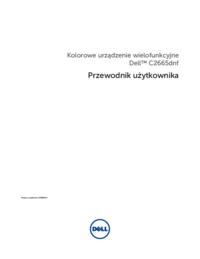





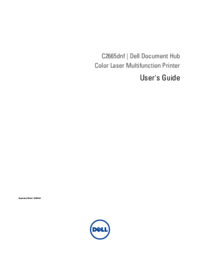


 (193 pages)
(193 pages)







Commentaires sur ces manuels